Page 1
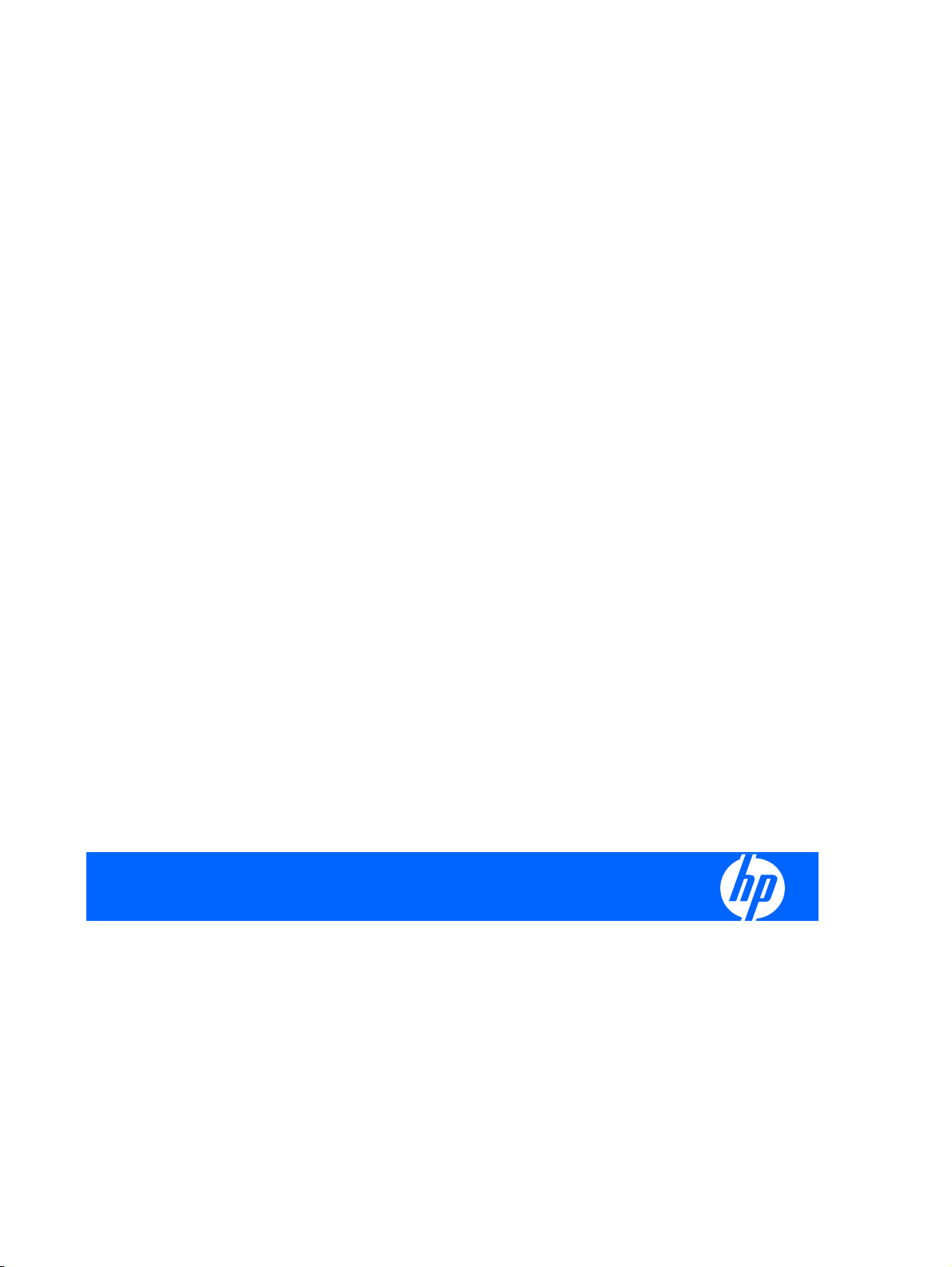
Microsoft Windows XPe 기반 씬 클라이언트 요
약 참조 설명서 - t5720 & t5730
빠른 참조 설명서
Page 2
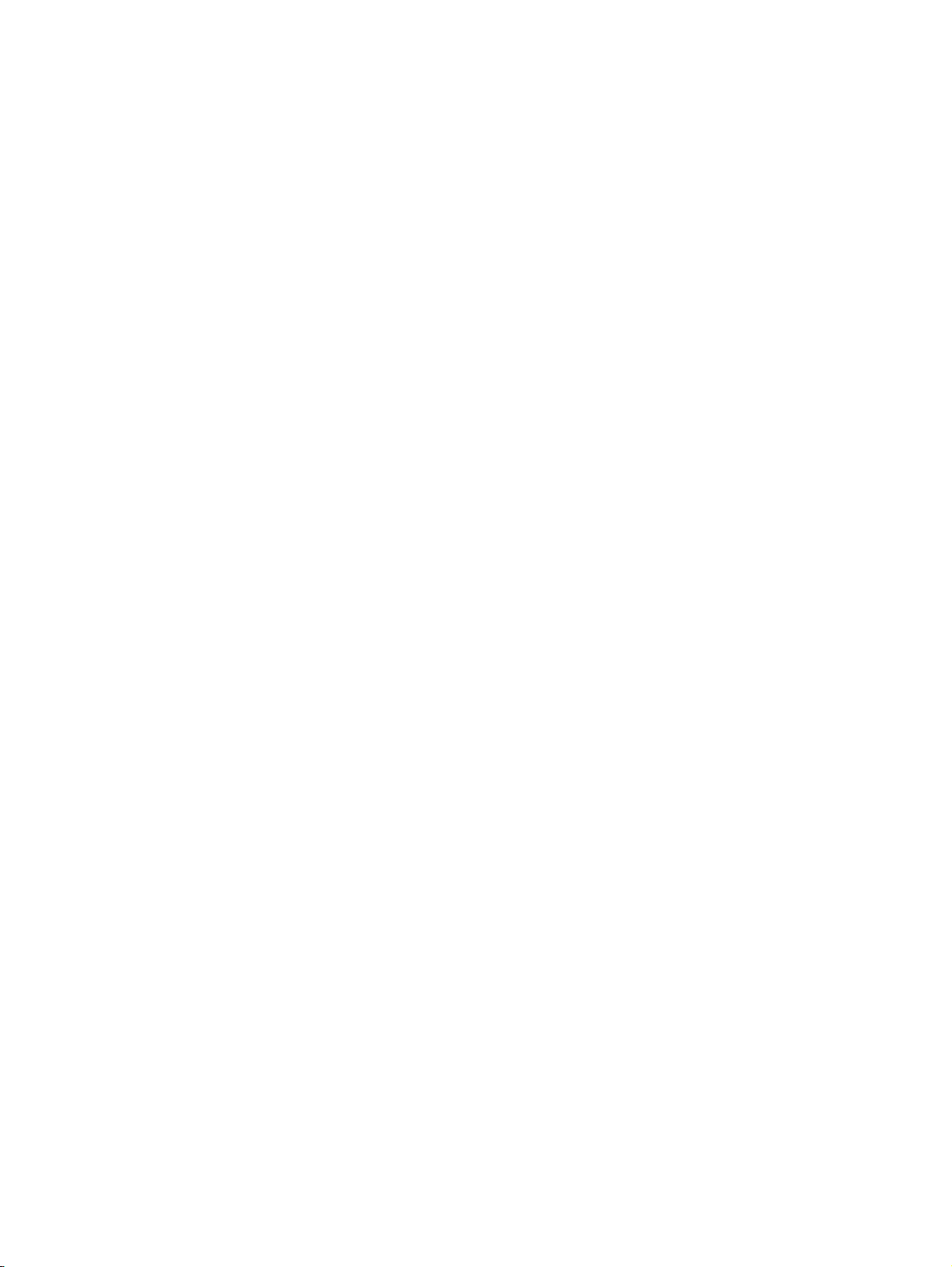
© Copyright 2008 Hewlett-Packard
Development Company, L.P.
본 설명서의 내용은 사전 통지 없이 변경될
수 있습니다.
HP 제품 및 서비스에 대한 유일한 보증은 제
품 및 서비스와 함께 동봉된 보증서에 명시
되어 있습니다. 본 설명서에는 어떠한 추가
보증 내용도 들어 있지 않습니다. HP 는 본
설명서에 대한 기술상 또는 편집상의 오류나
누락에 대해 책임을 지지 않습니다.
초판(2008 년 1 월)
문서 일련 번호: 453901–AD1
Page 3
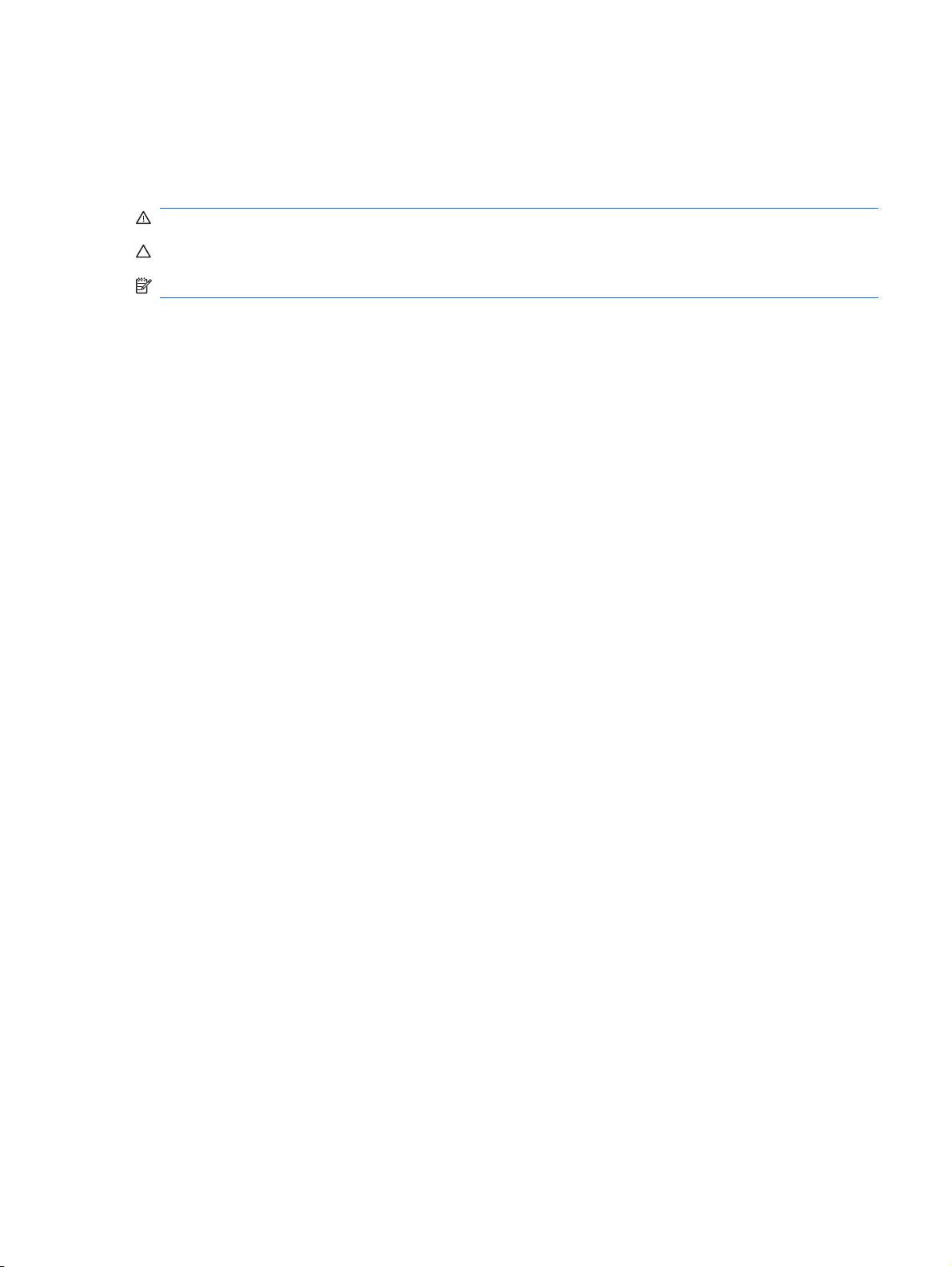
본 설명서 정보
본 설명서는 Microsoft Corporation 에서 제공하는 표준 Microsoft Windows XPe 문서의 보충 설명서
로, 이 터미널의 차이점, 향상된 기능 및 추가 기능에 대해 중점적으로 설명합니다.
경고! 지시 사항을 따르지 않으면 부상을 당하거나 생명을 잃을 수 있습니다.
주의: 지시 사항을 따르지 않으면 장비가 손상되거나 정보가 유실될 수 있습니다.
주: 이런 텍스트는 중요한 추가 정보를 제공합니다.
본 설명서는 Microsoft Corporation 에서 제공하는 표준 Microsoft Windows XPe 문서의 보충 설명서
로, 이 터미널의 차이점, 향상된 기능 및 추가 기능에 대해 중점적으로 설명합니다.
iii
Page 4
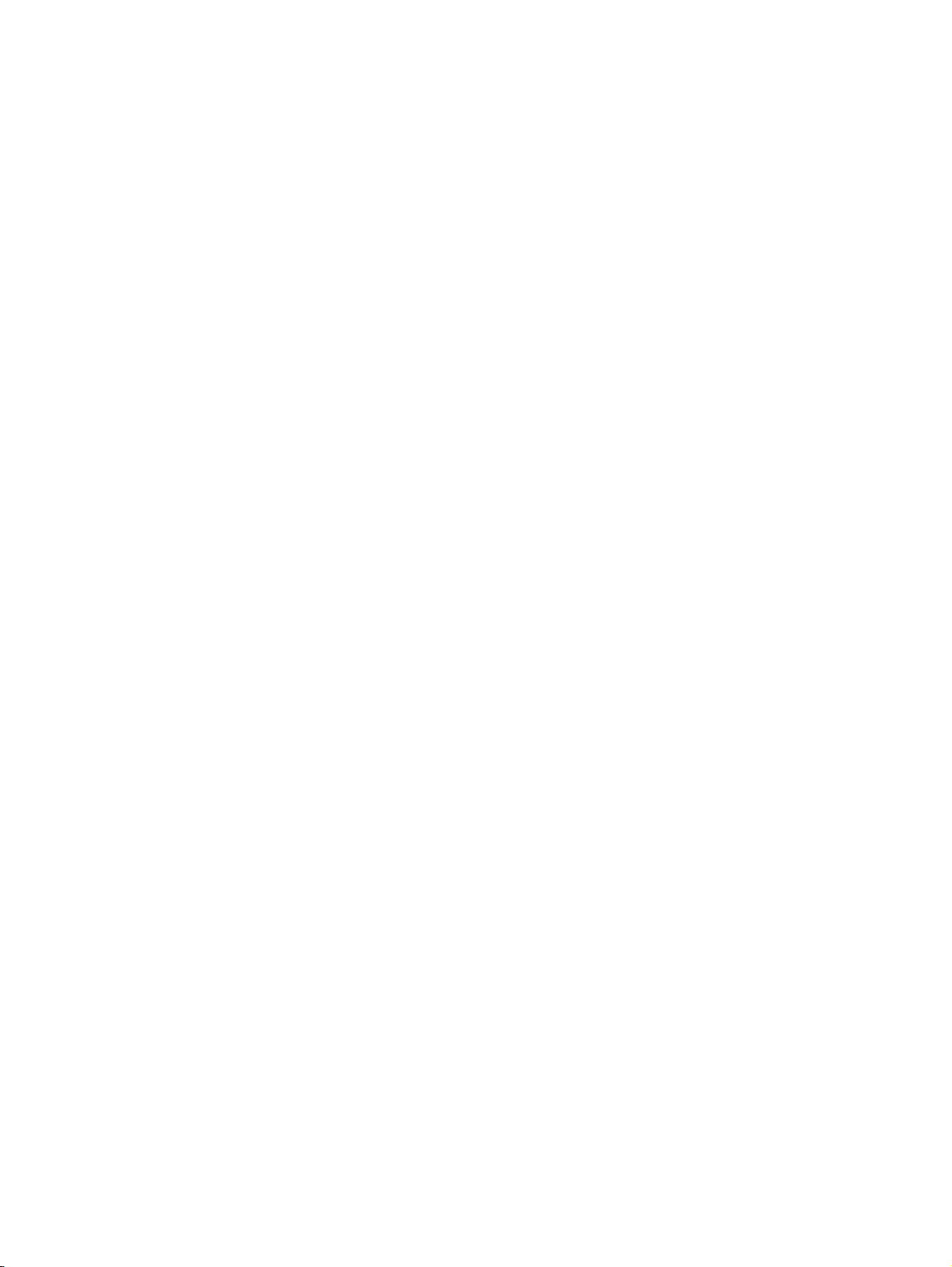
iv
본 설명서 정보
Page 5
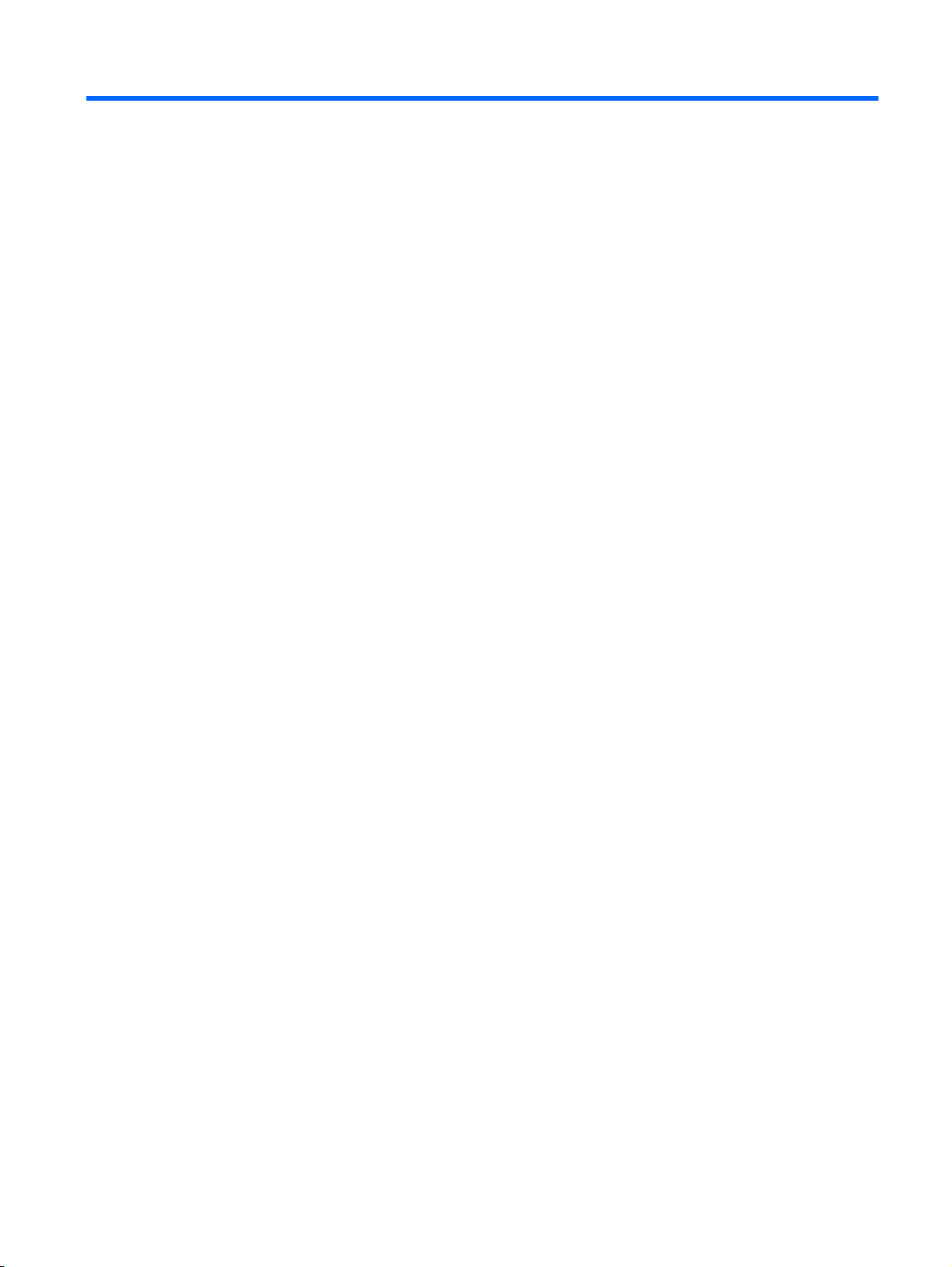
목차
1 설명
2 구성
업데이트 ............................................................................................................................................... 2
XPe 바탕 화면 ...................................................................................................................................... 2
사용자 바탕화면 .................................................................................................................. 2
관리자 바탕화면 .................................................................................................................. 2
서버 환경 요구사항 .............................................................................................................................. 3
세션 서비스 .......................................................................................................................... 3
Citrix ICA ............................................................................................................. 3
Microsoft RDP ..................................................................................................... 4
터미널 에뮬레이션 지원 ...................................................................................... 4
서비스 지원 - Altiris Deployment Solution ........................................................................... 4
로그온 ................................................................................................................................................... 5
자동 로그온 .......................................................................................................................... 5
수동 로그온 .......................................................................................................................... 6
관리자 로그온 액세스 .......................................................................................................... 6
씬 클라이언트 로그오프, 다시 시작 및 종료 ........................................................................................ 7
Enhanced Write Filter(EWF) ................................................................................................ 7
전원 관리 ............................................................................................................................. 7
시스템 시간 .......................................................................................................................... 8
로컬 드라이브 ....................................................................................................................................... 9
드라이브 Z: .......................................................................................................................... 9
드라이브 C 및 플래시 .......................................................................................................... 9
파일 저장 ............................................................................................................................. 9
네트워크 드라이브 매핑 .................................................................................................... 10
로밍 프로파일 ................................................................................................... 10
사용자 계정 ........................................................................................................................................ 11
새로운 사용자 계정 만들기 ................................................................................................ 11
User Manager .................................................................................................................... 11
사용자 프로파일 ................................................................................................................ 12
국가 및 언어 옵션 ............................................................................................................................... 13
관리 도구 ............................................................................................................................................ 14
3 응용프로그램
Sygate 방화벽 .................................................................................................................................... 16
Microsoft Windows 방화벽 ................................................................................................................. 17
기본 활성화 ........................................................................................................................ 17
v
Page 6
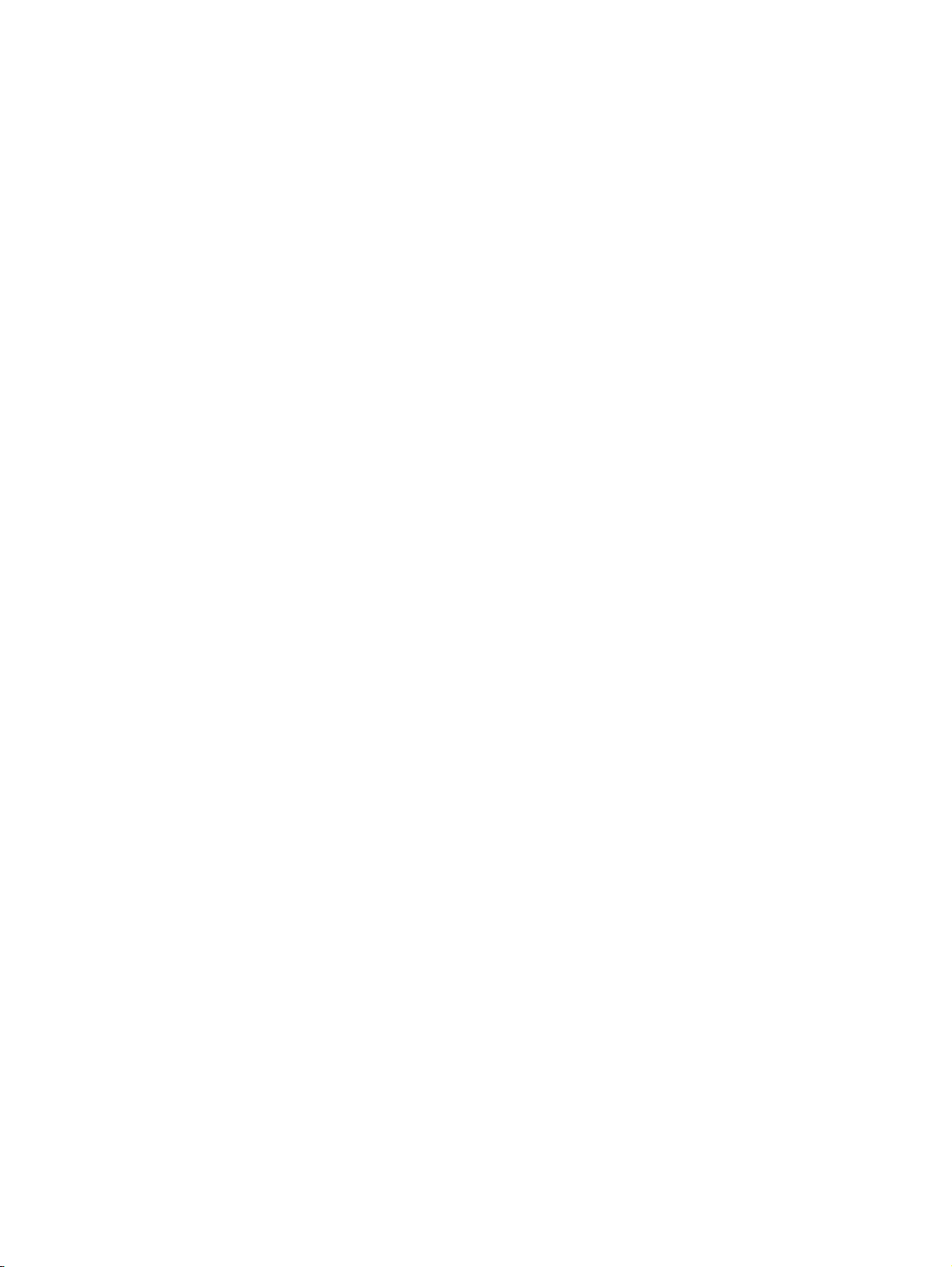
Microsoft Windows 방화벽 구성 ........................................................................................ 17
구성 정보 수집 ................................................................................................................... 19
응용프로그램 문제 해결 .................................................................................................... 19
장애 증상 ........................................................................................................................... 20
해상도 ................................................................................................................................ 20
Citrix Program Neighborhood ............................................................................................................. 22
Remote Desktop Connection ............................................................................................................. 23
HP PC Session Allocation Manager (SAM) Client ............................................................................. 24
TeemNT Terminal Emulation ............................................................................................................. 25
Altiris Client Agent .............................................................................................................................. 26
Microsoft Internet Explorer ................................................................................................................. 26
Windows Media Player 11 .................................................................................................................. 26
Macromedia Flash Player ................................................................................................................... 27
4 제어판 확장 선택 항목
Enhanced Write Filter Manager .......................................................................................................... 29
Enhanced Write Filter Manager 명령줄 제어 ..................................................................... 29
Enhanced Write Filter 사용자 인터페이스 ......................................................................... 30
Enhanced Write Filter 상태 도구 ....................................................................................... 31
HP RAMDisk ...................................................................................................................................... 31
HP DHCP Settings Update Client ...................................................................................................... 33
HP ThinState Capture ........................................................................................................................ 34
HP ThinState Deploy ......................................................................................................... 37
프로그램 추가 ................................................................................................... 20
포트 추가 ........................................................................................................... 21
5 관리 및 이미지 업그레이드
Altiris Deployment Solution 소프트웨어 ............................................................................................. 38
애드온 업그레이드 ............................................................................................................. 38
이미지 업그레이드 ............................................................................................................. 38
HP ThinState Capture 및 Deploy ...................................................................................... 38
HP Compaq 씬 클라이언트 이미징 도구 ........................................................................................... 39
씬 클라이언트 애드온용 HP 범용 인쇄 드라이버 .............................................................................. 39
6 주변 장치
프린터 ................................................................................................................................................. 40
프린터 추가-일반 텍스트 전용 인쇄 드라이버 사용 .......................................................... 40
제조업체 인쇄 드라이버 사용 ............................................................................................ 41
오디오 ................................................................................................................................................. 41
색인 ..............................................................................................................................
....................................... 42
vi
Page 7
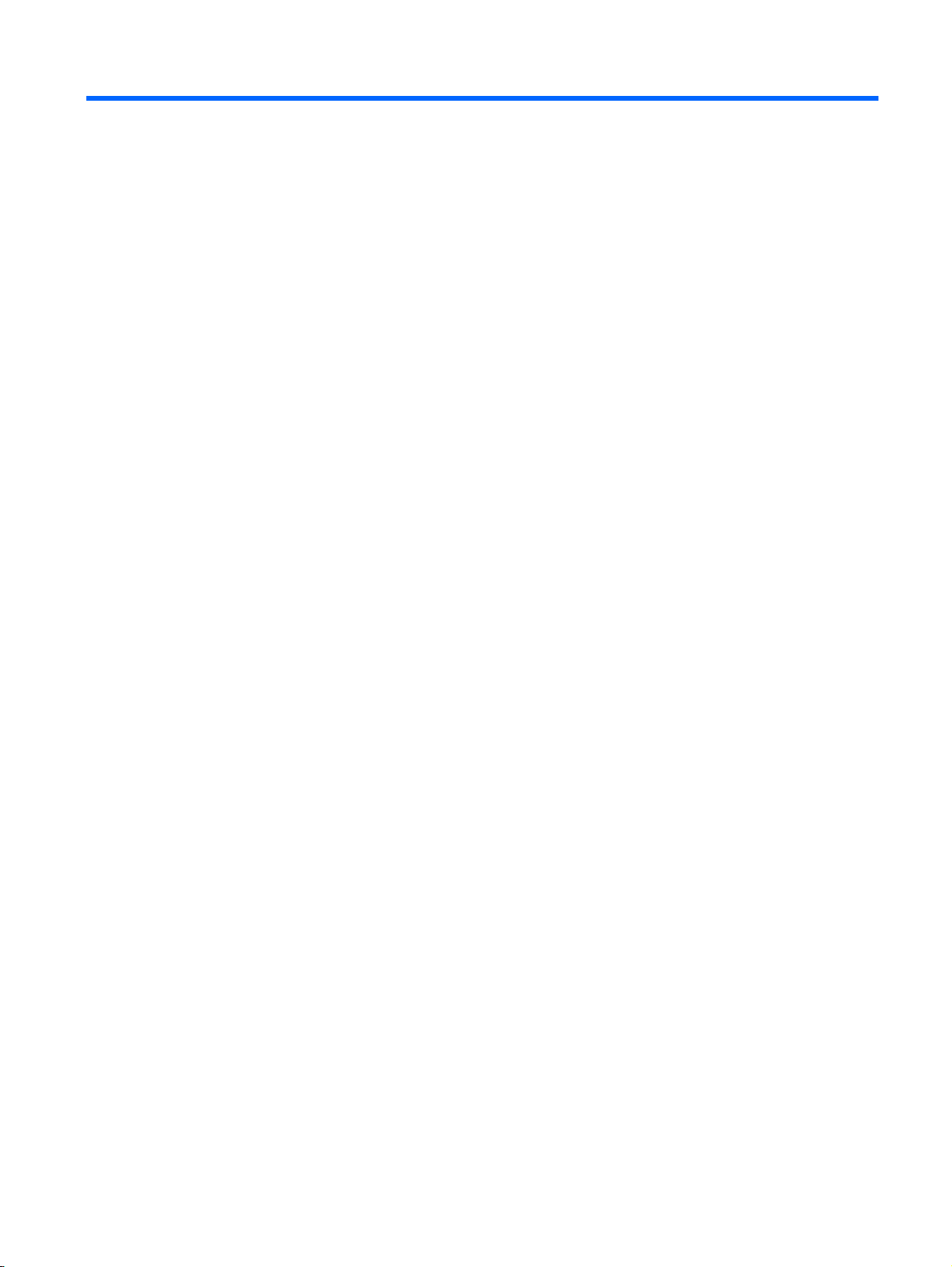
1
설명
HP Compaq t57x0 씬 클라이언트 모델은 Microsoft Windows XP Embedded(XPe) 운영체제를 사용하
며 유연성, 보안, 멀티미디어, 주변 기능을 제공하기 때문에 대부분의 메인스트림 업무용으로 이상적
입니다.
유연성
●
win32 기반 응용프로그램 지원
◦
확장된 주변기기 지원
◦
연결
●
Citrix Program Neighborhood, Microsoft RDP, TeemNT 의 최신 버전
◦
익숙한 Windows XP Professional 과 유사한 사용자 인터페이스
●
향상된 보안
●
Sygate 방화벽
◦
Microsoft 방화벽
◦
플래시 드라이브 잠금 보호
◦
멀티미디어
●
윈도우 미디어 플레이어
◦
Midi (애드온)
◦
Windows Messenger
◦
Macromedia Flash
◦
인터넷 브라우저
●
Internet Explorer
◦
Adobe Acrobat (애드온)
◦
Sun JVM (애드온)
◦
확장 MUI 지원: 영 어, 프랑스어, 독일어, 스페인어 , 독일어, 노르웨이어, 스페인어(남미), 중국어 번
●
체, 중국어 간체, 한국어 및 일본어
HP 는 이 클라이언트를 대부분의 일반적인 고객 요구 사항에 맞춰 "즉시 사용 가능"한 상태로 제공합
니다. HP 지원 사이트에서 제공하는 애드온을 이용하여 기능을 추가/제거하여 자기 요건에 맞게 사용
자 정의할 수도 있습니다.
1
Page 8
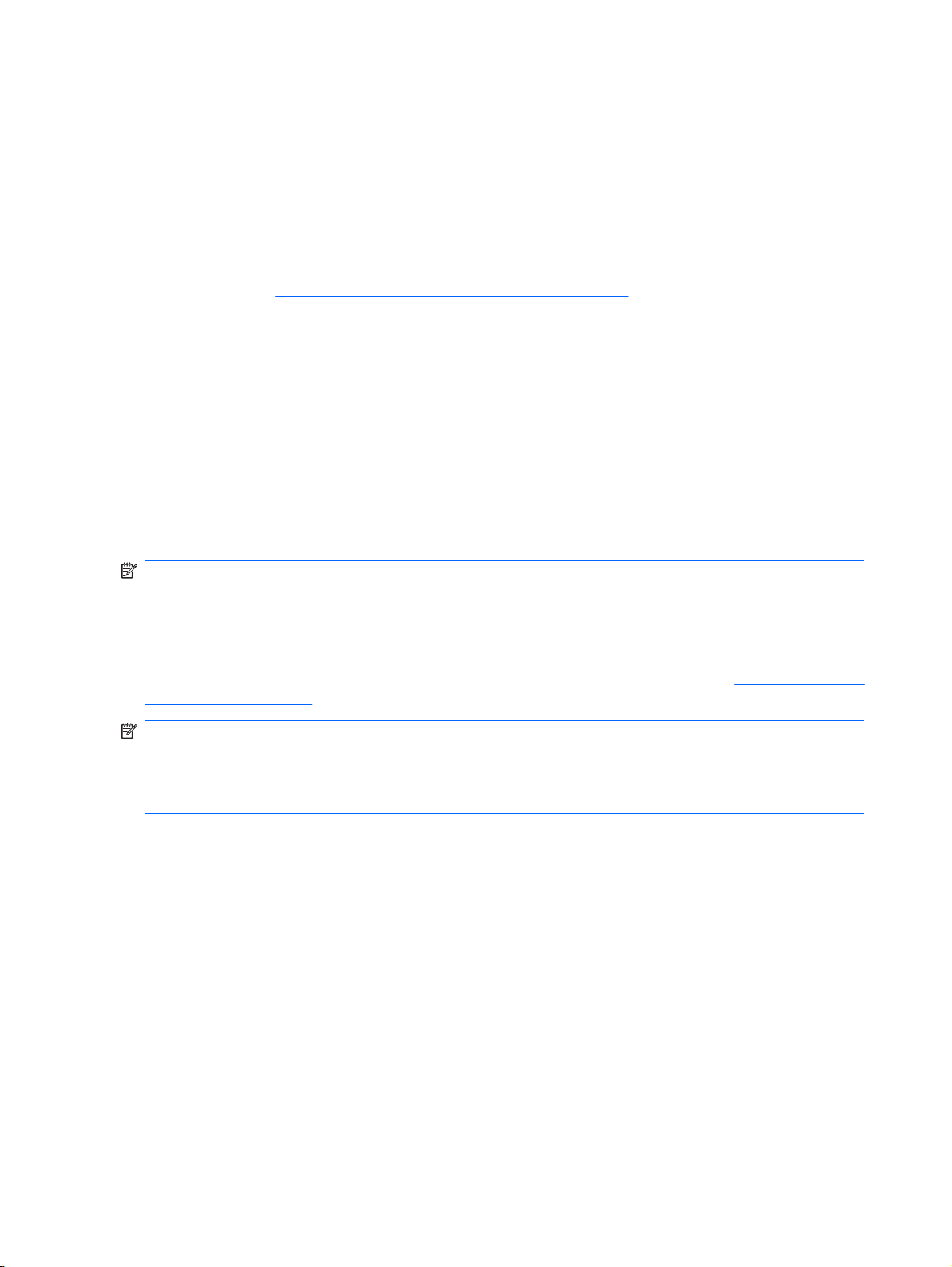
본 설명서에서는 표준 Microsoft Windows XP 운영체제에서는 볼 수 없는 이 클라이언트만의 기능을
소개합니다.
일반적으로 로컬에서 구성한 터미널을 템플릿으로 하여 다른 터미널을 만들고, 이를 다시 로컬이나 원
격 관리 도구로 구성하여 사용합니다.
업데이트
HP 에서는 애드온, QFE, 씬 클라이언트 이미지의 주기적인 업데이트를 제공합니다. HP 지원 사이트에
서 이 업데이트나
하는 주요 설명서를 확인하십시오.
XPe 바탕 화면
이 단원에서 Windows XPe 사용자 및 관리자 바탕 화면의 특징과 기능에 대한 전반적인 개요를 참조
할 수 있습니다.
사용자 바탕화면
사용자로 로그온할 때 나타나는 바탕화면은 표준 Windows XP 바탕화면이며 Citrix Program
Neighborhood, Microsoft RDP, Internet Explorer 용 아이콘만 나타난다는 점만 예외입니다. 이 선택 항
목은 시작 메뉴에도 있습니다. 터미널 에뮬레이터 응용프로그램은 시작 > 프로그램에서 열 수 있습니다.
http://welcome.hp.com/country/us/en/support.html 에서 이미지 버전별 정보를 제공
주: 또한 시작 메뉴에 원격 ICA NFuse 게시 응용프로그램에 대한 링크도 표시되고 바탕 화면에는 아
이콘으로 나타납니다. 해당 정보와 지침은 Citrix 설명서를 참조하십시오.
표준 Windows XPe 바탕 화면과 시작 메뉴 항목에 관한 내용은 http://msdn2.microsoft.com/en-us/
embedded/aa731409.aspx 에 있는 해당 Microsoft 설명서를 참고하십시오..
Citrix Program Neighborhood 및 Microsoft RDP 도움말 문서의 웹 주소는
Program Neighborhood 에서 확인하십시오.
주: 시작 > 제어판을 누르면 나타나는 제어판에서 사용자는 Windows XPe 사용자 기본 설정을 위한
제한된 리소스 집합에 액세스할 수 있습니다. 확장 시스템 리소스 집합에 액세스하려면 관리자로 로그
온해야 합니다.
포인터가 바탕 화면 배경에 있으면 마우스 오른쪽 버튼을 눌러도 팝업 메뉴가 열리지 않습니다.
관리자 바탕화면
관리자로 로그온하면 표준 Windows XP 바탕 화면이 나타납니다. 기본 관리자 바탕 화면 시작 메뉴에
나타나는 아이콘은 다음과 같습니다.
Citrix Program Neighborhood
●
Microsoft RDP
●
Internet Explorer
●
22페이지의 Citrix
2
1 장 설명
Page 9
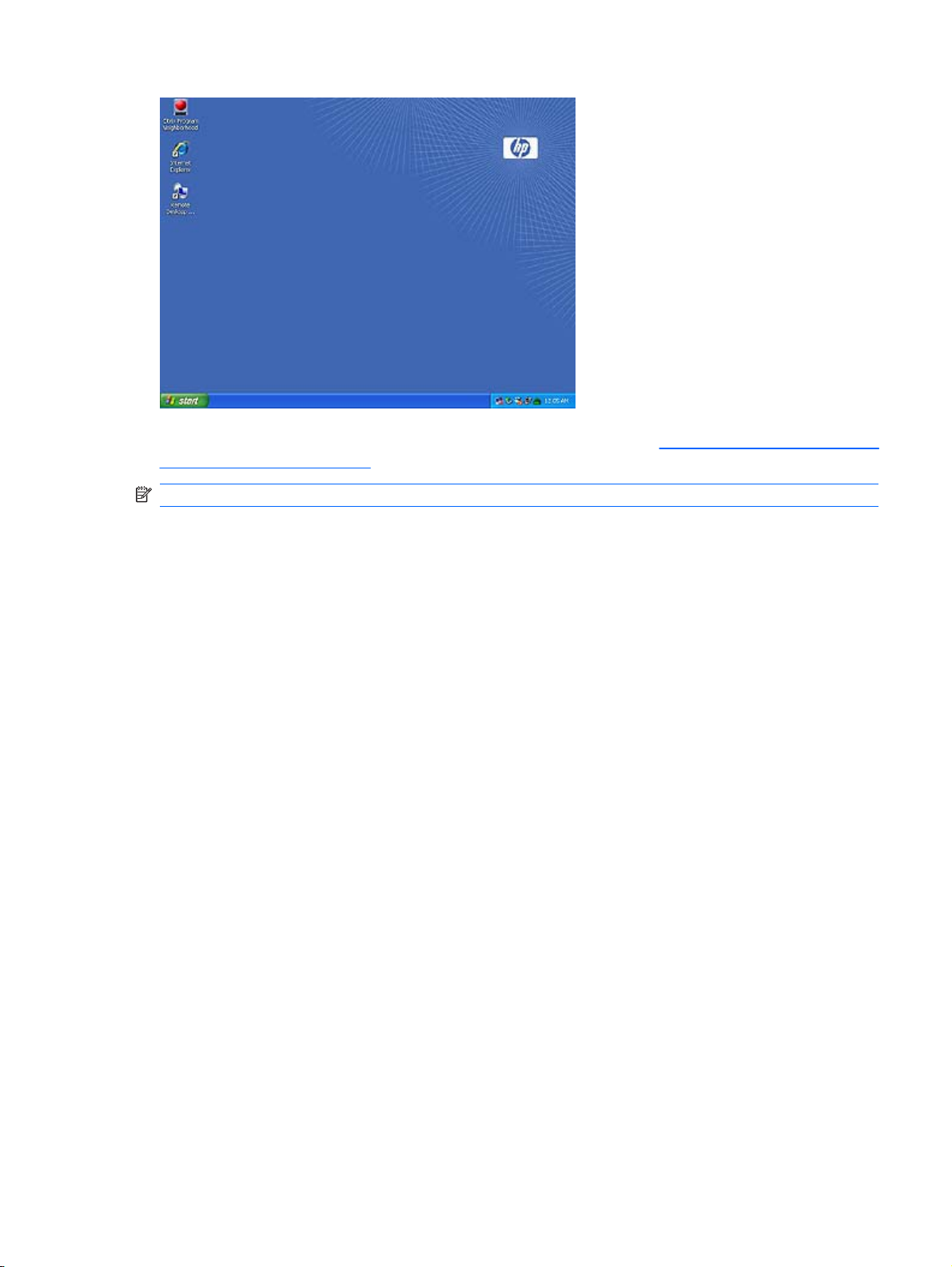
표준 Windows XPe 바탕 화면과 시작 메뉴 항목의 기능에 관한 내용은 http://msdn2.microsoft.com/en-
us/embedded/aa731409.aspx 에 있는 해당 Microsoft 웹 사이트를 참고하십시오.
주: 포인터가 바탕 화면 배경에 있으면 마우스 오른쪽 버튼을 누르면 팝업 메뉴가 열립니다.
서버 환경 요구사항
HP 씬 클라이언트는 네트워크를 통해 다양한 서비스에 액세스합니다. 세션 및 제품 지원 서비스를 비
롯하여 DHCP 및 DNS 와 같은 표준 네트워크 서비스가 이에 해당됩니다. 씬 클라이언트에서는 다음
항목이 필요합니다.
세션 서비스
●
지원 서비스
●
세션 서비스
씬 클라리언트를 연결하는 네트워크에서는 다음과 같은 세션 서비스가 필요합니다.
Citrix ICA
●
Microsoft RDP
●
터미널 에뮬레이션 지원
●
Citrix ICA
Citrix MetaFrame 또는 Microsoft Windows 2000 Server 제품군의 프리젠테이션 서버 및 Windows 2003
Server 제품군을 이용하여 네트워크 상에서 Citrix ICA(Independent Computing Architecture)를 이용할
수 있습니다.
서버 환경 요구사항
3
Page 10
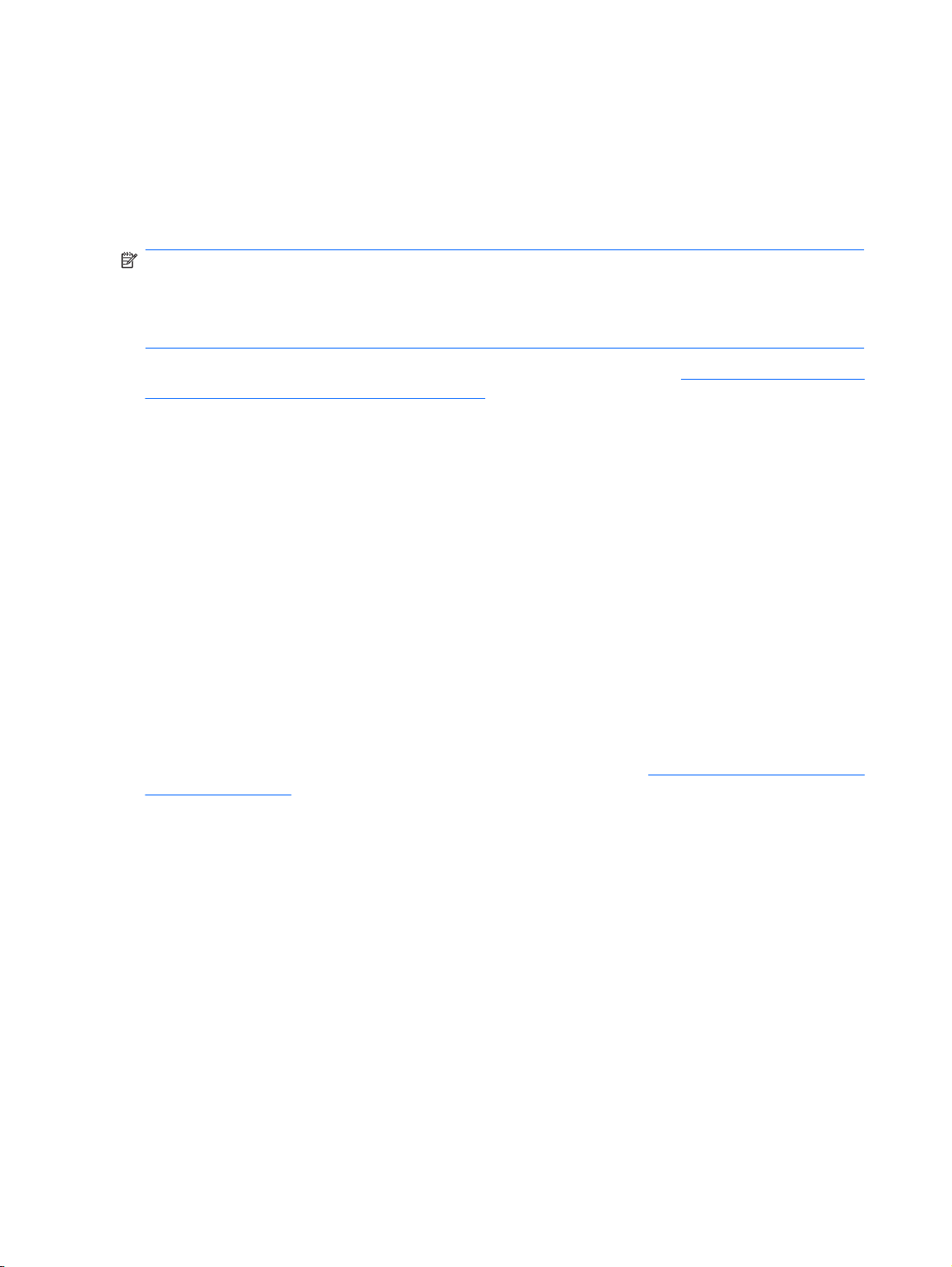
Microsoft RDP
씬 클라이언트의 터미널 서비스 클라이언트 응용프로그램은 Microsoft 터미널 서비스에 액세스합니
다. Microsoft RDP 는 다음 중 하나의 서비스를 통해 네트워크에서 사용할 수 있습니다.
터미널 서비스가 설치된 Microsoft Windows 2000/2003 Server
●
Microsoft Windows Server 2000/2003
●
주: Windows 2000/2003 서버가 두 세션 서버, ICA 및 RDP 에서 모두 사용되는 경우 TSCAL(Terminal
Services Client Access Licenses) 서버도 네트워크에 있어야 합니다. Windows 2000/2003 Server 에서
제공하는 터미널, 파일, 인쇄 및 기타 네트워크 서비스를 사용하려면 클라이언트 액세스 라이센스가 있
어야 합니다. 각 장치 서버에 제공된 임시 라이센스는 90 일간 유효합니다. 그 외에 TSCAL 을 구입하
여 이를 TSCAL 서버에 설치해야 합니다. 임시 또는 영구 라이센스가 없으면 접속할 수 없습니다.
Microsoft Terminal Services 에 대한 기타 사항은 Microsoft 웹 사이트(http://www.microsoft.com/
windows2000/technologies/terminal/def ault.asp)에서 확인하십시오.
터미널 에뮬레이션 지원
t57x0 씬 클라이언트 모델에는 모두 구형 플랫폼에서 컴퓨팅을 지원하는 터미널 에뮬레이션 소프트웨
어가 들어있습니다. 터미널 에뮬레이션 소프트웨어는 Telnet 프로토콜을 통해 컴퓨팅 플랫폼과 통신합
니다.
서비스 지원 - Altiris Deployment Solution
Altiris Deployment Solution™ 지원 서비스는 씬 클라이언트 네트워크에 대해서 이용할 수 있습니다. 이
서비스는 사용이 간편한 통합형 도구로, 초기 배치, 지속적인 관리 및 소프트웨어 배치를 비롯한 수명
주기에 걸쳐 씬 클라이언트의 원격 관리를 수행합니다.
씬 클라이언트용 소프트웨어 저장소에 액세스할 수 있는 특정 네트워크 서비스를 제공하는 도메인에
관리자로 로그인하려면 Windows 2000/2003 Server 또는 워크스테이션에 Altiris Deployment Solution
을 설치해야 합니다. Altiris Deployment Solutions 소프트웨어는 PXE(Preboot Execution
Environment) 세션과 프로토콜을 이용하여 씬 클라이언트 이미지를 변경하거나 복구합니다. PXE 업
그레이드 서비스는 Altiris Deployment Solution 에 들어 있습니다.
Altiris Deployment Solution 에 관한 기타 사항은 Altiris 웹 사이트(
Documentation.aspx)나 Altiris Deployment Solution
사용 설명서
를 참조하십시오.
http://www.altiris.com/Support/
4
1 장 설명
Page 11
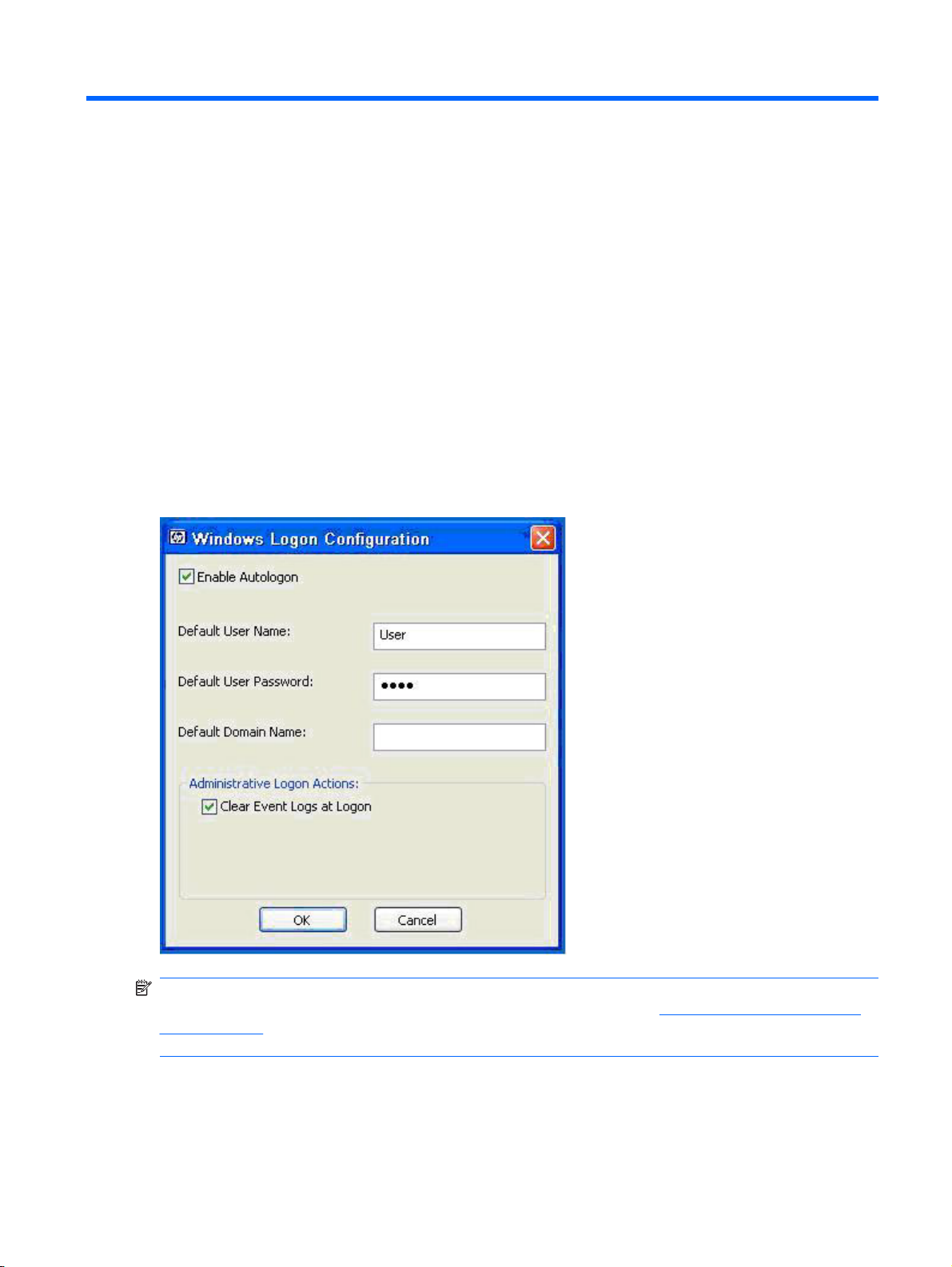
2
구성
로그온
사용자는사용자 씬 클라이언트에 자동 또는 수동으로 로그인할 수 있습니다.
자동 로그온
XPe 기반 씬 클라이언트는 기본적으로 자동 로그온으로 설정되어 있습니다. 관리자는 제어판의 HP
Windows Logon Configuration Manager 로 자동 로그온을 설정/해제하거나 자동 로그온 사용자 이름,
암호 및 도메인을 변경할 수 있습니다. 자동 로그온 속성은 관리자 계정에서만 변경할 수 있습니다.
주: 변경 사항을 저장하려면 현재 부팅 세션 중 원하는 때에 쓰기 필터 캐시를 해제하거나 -commit 명
령을 실행합니다. 쓰기 필터를 비활성화하는 것에 관한 내용과 지침은
Filter Manager 를 참조하십시오. 더 이상 영구 변경을 원하지 않을 경우에는 쓰기 필터를 활성화하십
시오.
자동 로그온을 활성화하면 Log On to Windows 대화상자를 생략합니다. 자동 로그온이 활성화 된 상태
에서 다른 사용자로 로그온하려면 Shift 를 누른 상태로 시작 > 종료 > 로그 오프를 누릅니다. 그러면
Log On to Windows 대화상자가 나타나고 여기서 로그온 정보를 입력할 수 있습니다.
29페이지의 Enhanced Write
로그온
5
Page 12
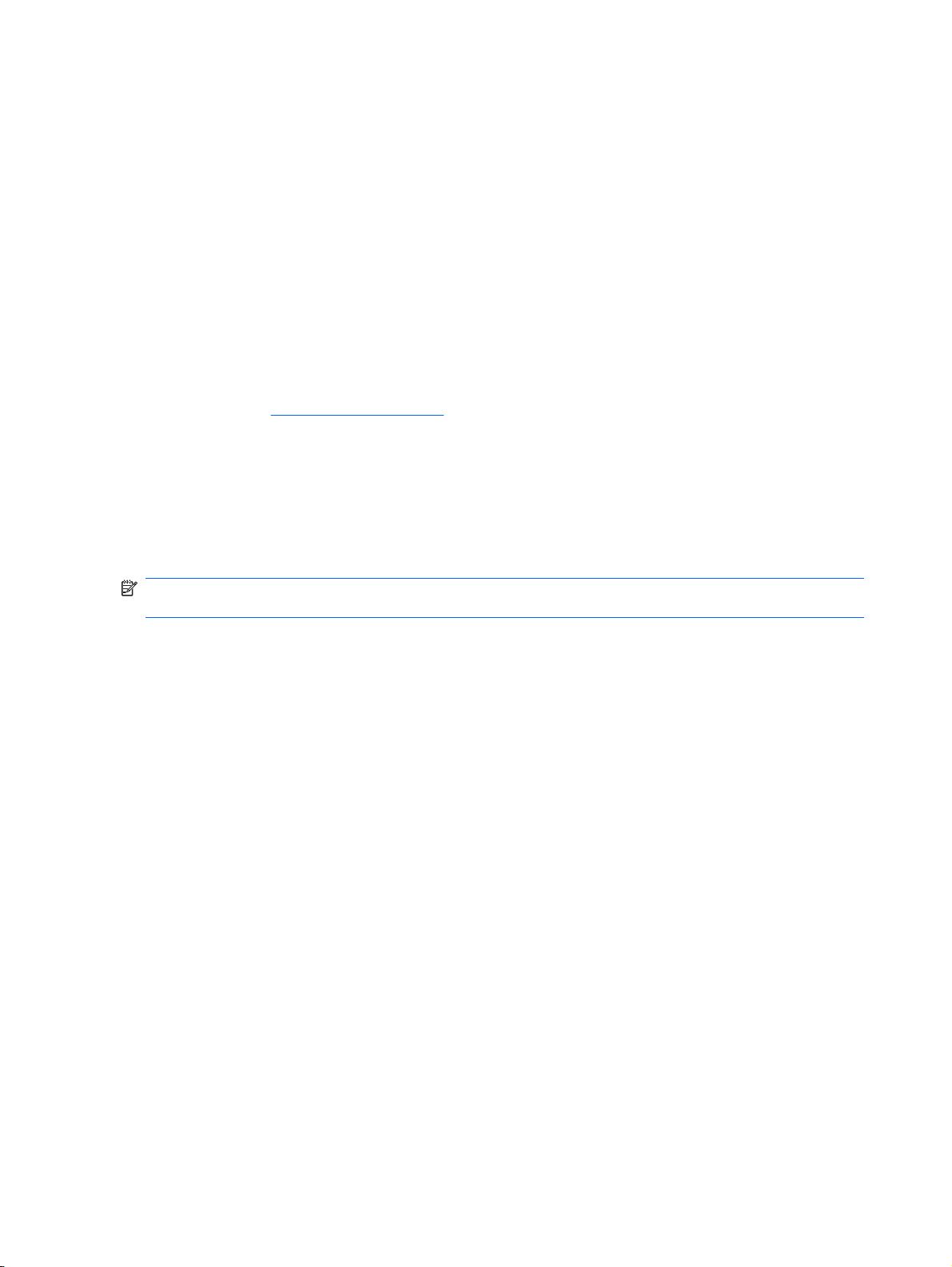
수동 로그온
자동 로그온이 설정되어 있지 않으면 씬 클라이언트가 시작될 때 Windows 로그온 대화 상자가 나타납
니다. 사용자 이름 및 암호 입력란에 로그온 정보를 입력합니다. 다음 사항을 참조하십시오.
사용자 계정일 경우, 기본 사용자 이름과 암호는 모두 User 입니다..
●
관리자 계정일 경우, 기본 사용자 이름과 암호는 모두 Administrator 입니다.
●
보안을 위해 HP 에서는 이 기본 값을 다른 암호로 변경할 것을 권장합니다. 관리자는 Ctrl+Alt+Del
●
을 눌러 Windows Security 대화상자를 열고 암호 변경을 선택하여 암호를 변경할 수 있습니다.
사용자로 로그온한 경우에는 암호를 변경할 수 없습니다.
사용자 이름과 달리 암호는 대/소문자를 구분합니다.
●
관리자는 제어판의 관리자 도구 옵션에 있는 사용자 계정 유틸리티를 통해 사용자 계정을 추가로
●
만들 수 있습니다. 그러나 로컬 메모리가 제한되므로 추가 사용자 수를 최소로 유지하십시오. 자
세한 내용은
11페이지의 사용자 계정를 참조하십시오.
관리자 로그온 액세스
관리자 로그온에 액세스하려면 씬 클라이언트의 사용자 모드 상태에 관계없이 다음을 수행하십시오.
Shift 를 누른 상태에서 마우스를 이용하여 사용자 로그오프를 실행합니다(시작 메뉴에서 실행).
▲
관리자 로그온 화면이 나타납니다.
주: 관리자 계정의 기본 사용자 이름 및 암호는 Administrator 입니다. 사용자 계정의 기본 사용자 이
름 및 암호는 User 입니다.
HP Windows Logon Configuration Manager 를 이용하여 영구적으로 기본 로그인 사용자를 변경할 수
있습니다. 제어판에 있는 관리자만 이 응용프로그램에 액세스할 수 있습니다.
6
2 장 구성
Page 13
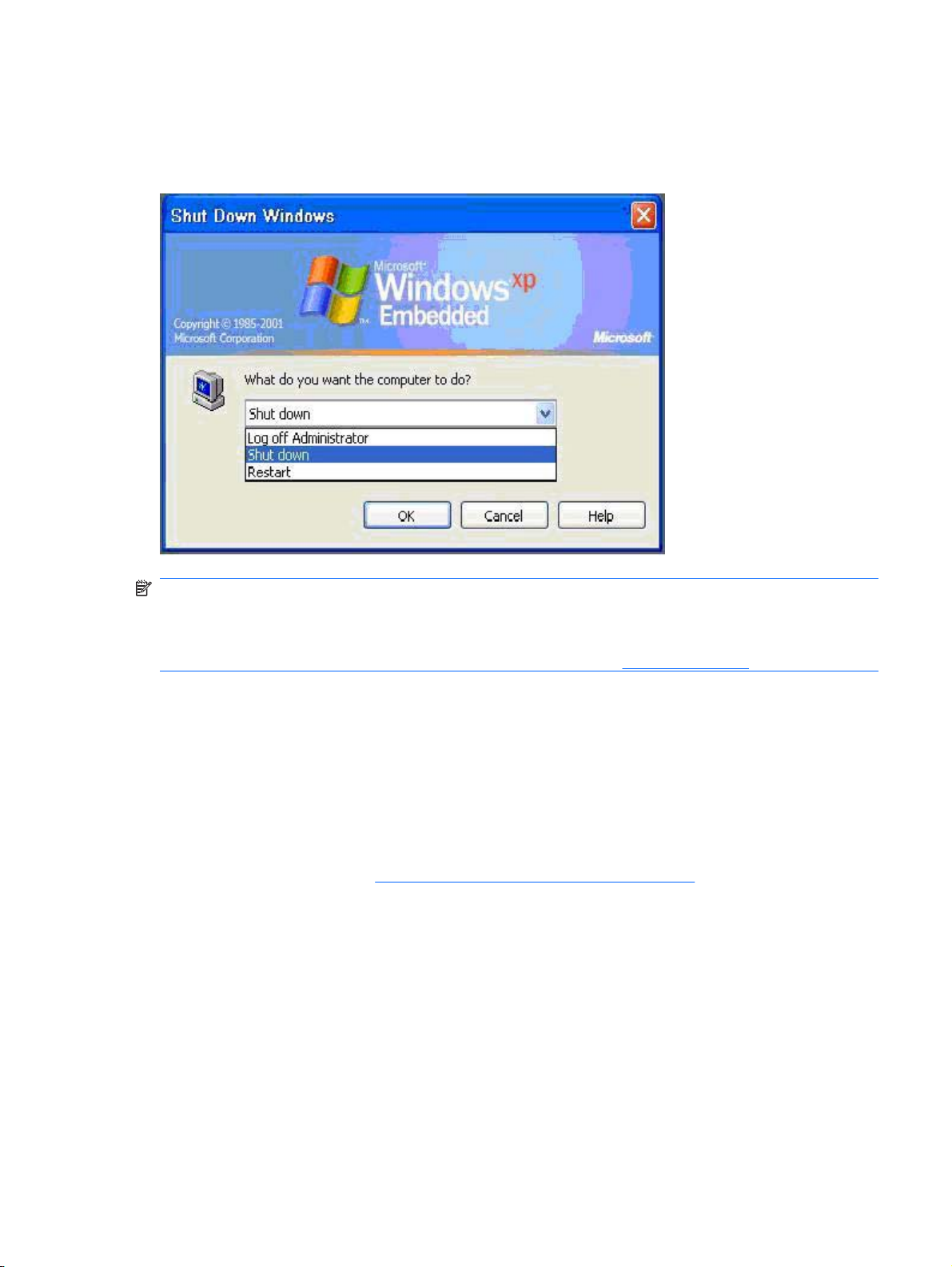
씬 클라이언트 로그오프, 다시 시작 및 종료
씬 클라이언트를 다시 시작하거나 종료하거나 로그 오프하려면 시작 > 시스템 종료를 누릅니다. 시스
템 종료 대화상자에서 원하는 작업을 선택한 다음 확인을 누릅니다.
주: Windows 보안 대화 상자에서 로그 오프하거나 종료할 수도 있습니다. 이 대화상자를 열려면 Ctrl
+Alt+Del 을 누릅니다.
씬 클라이언트가 자동 로그온으로 설정되어 있는 경우 로그 오프하면(종료하지 않고) 기본 사용자로
즉시 로그온됩니다. 다른 사용자로 로그온하는 것에 관한 지침은
다음 유틸리티는 씬 클라이언트의 로그 오프, 재시작 및 시스템 종료에 따라 영향을 받습니다.
Enhanced Write Filter(EWF)
●
전원 관리
●
시스템 시간
●
Enhanced Write Filter(EWF)
EWF 에 관한 자세한 내용은 29페이지의 Enhanced Write Filter Manager 를 참조하십시오. 시스템
구성 설정 변경 내용을 저장하려면 현재 부팅 세션에서 쓰기 필터 캐시를 비활성화하거나 -commit 명
령을 실행해야 합니다. 그렇지 않으면 씬 클라이언트를 종료하거나 재시작할 때 새 설정이 적용되지 않
습니다. 더 이상 영구 변경을 원하지 않을 경우에는 쓰기 필터를 활성화하십시오.
로그오프했다가 다시 로그온하더라도(동일 사용자나 다른 사용자로) 쓰기 필터 캐시 내용은 지워지지
않습니다. 새로 로그온한 다음 쓰기 필터 캐시를 비활성화해도 변경 내용이 그대로 유지됩니다.
사용자 로그온 계정은 쓰기 필터 비활성화 권한이 없습니다. 이것은 로컬 또는 원격 관리자 기능입니다.
5페이지의 로그온를 참조하십시오.
전원 관리
지정된 시간 동안 모니터를 사용하지 않는 경우 “모니터 보호기”가 모니터로 전송되는 비디오 신호를
꺼서 모니터를 절전 모드 상태가 되도록 합니다. 이 모드의 매개변수는 바탕 화면에서 마우스 오른쪽
버튼을 눌러 속성 > 화면 보호기 > 전원에서 설정할 수 있습니다.
씬 클라이언트 로그오프, 다시 시작 및 종료
7
Page 14
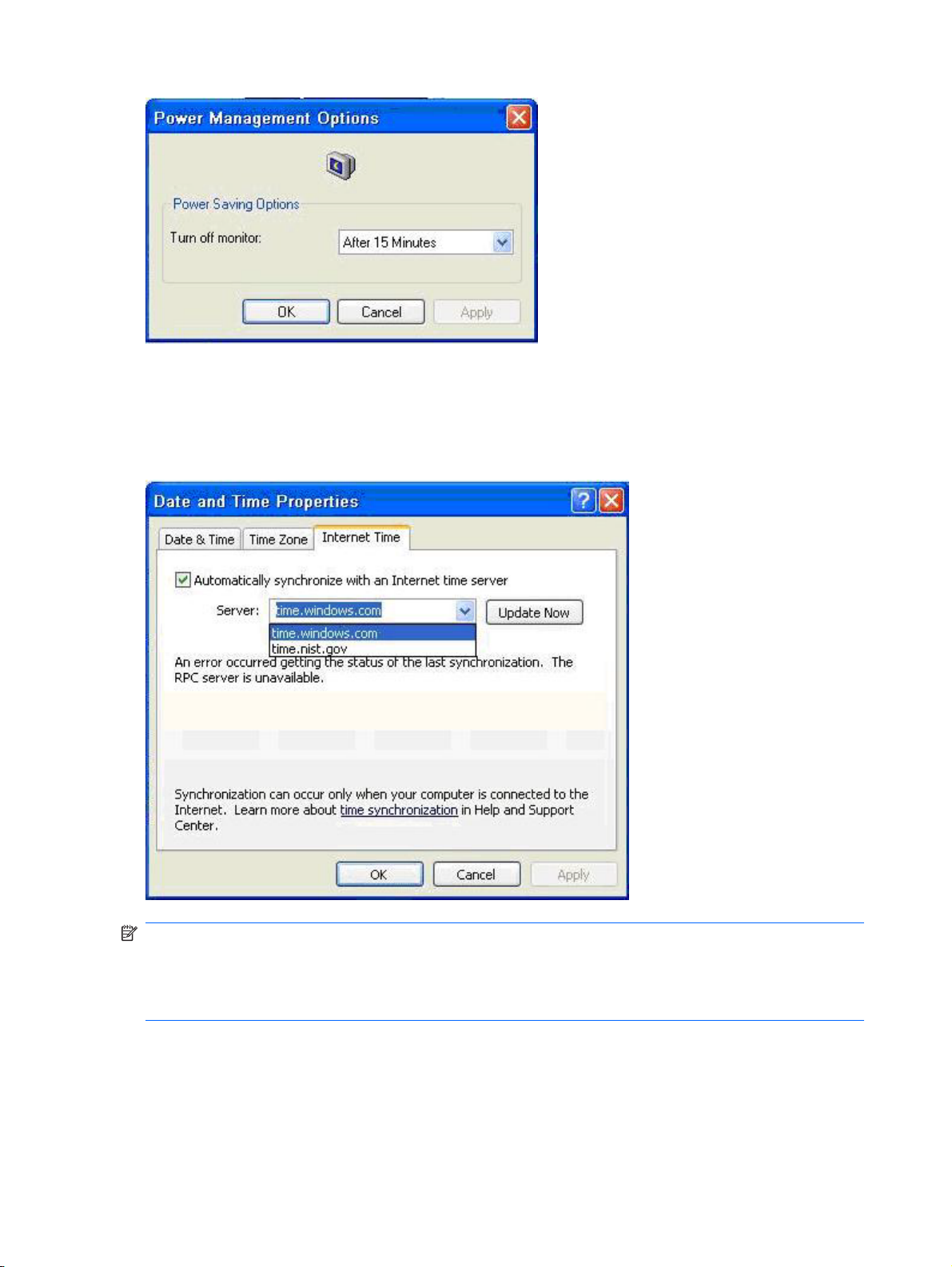
시스템 시간
전원을 끈 후에도 전원을 끊지 않는 한 클록 시간이 지워지지 않습니다. 로컬 시간을 직접 설정하거나
로컬 시간 유틸리티가 씬 클라이언트 클록을 지정 시간에 시간 서버와 동기화하도록 자동 설정할 수
있습니다.
8
주: 기본적으로 Windows 시간 서비스는 멈춰있습니다. 관리 도구 제어판 애플릿을 통해 서비스를 시
작할 수 있습니다. 응용프로그램 중에는 로컬 씬 클라이언트 시간에 액세스해야 하는 것들도 있기 때
문에 이 서비스를 시작하여 올바른 시간을 유지해야 하는 경우도 있습니다. 날짜 및 시간 등록 정보 대
화상자를 열려면 작업 표시줄의 시간 부분을 누르거나 제어판에서 날짜 및 시간 아이콘을 두 번 누릅
니다.
2 장 구성
Page 15
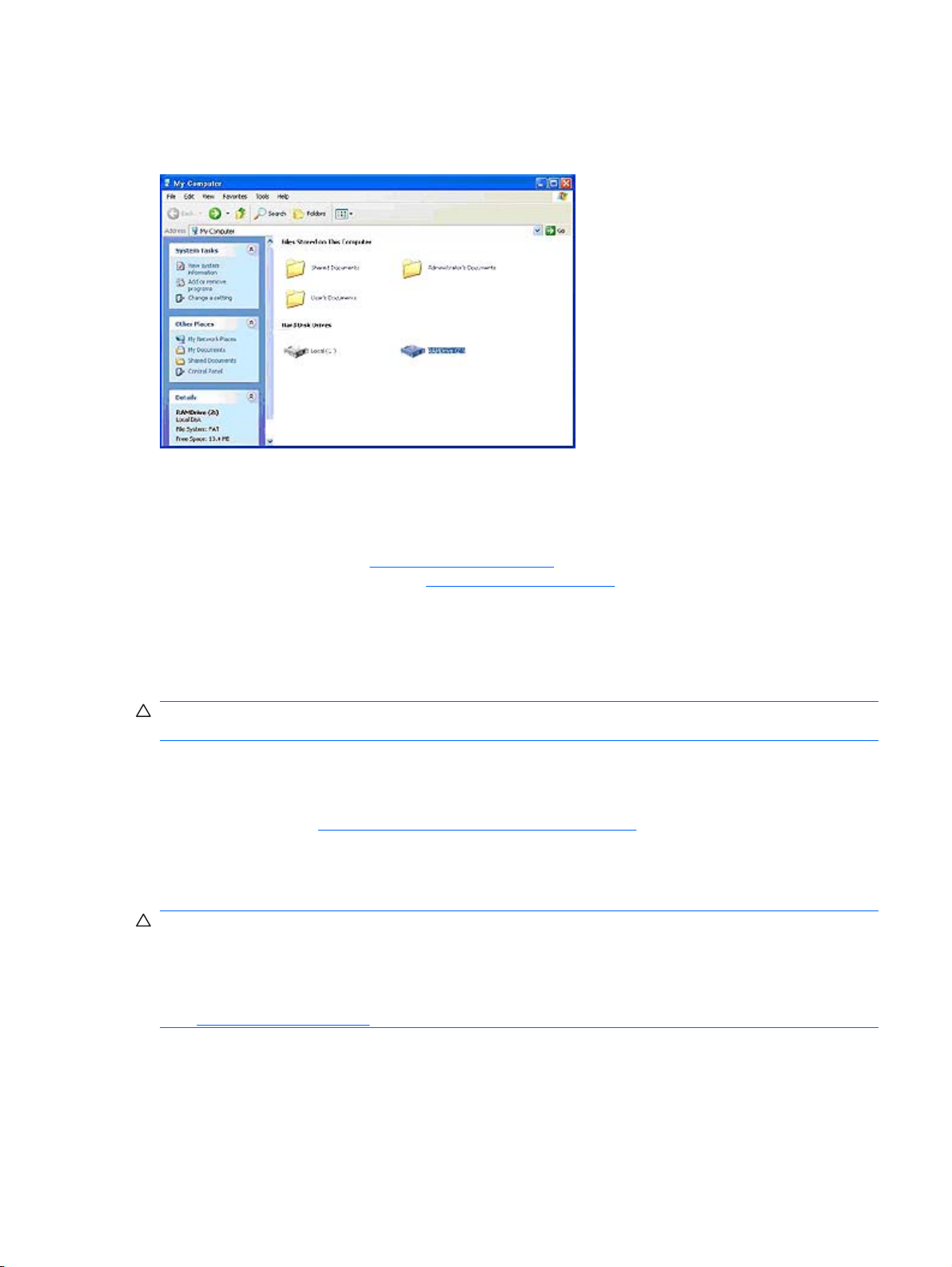
로컬 드라이브
다음 단원에서는 씬 클라이언트에 있는 로컬 드라이브에 대해 설명합니다.
드라이브 Z:
드라이브 Z 는 씬 클라이언트의 논리 보드 상에 내장된 휘발성 메모리(MS-RAMDRIVE)입니다. 드라이
브 Z 는 휘발성 메모리이므로 데이터를 저장하여 보유하려면 이 드라이브를 사용하지 않는 것이 좋습
니다. RAMDisk 구성 지침은
라이브를 사용하는 것에 관한 내용은
31페이지의 HP RAMDisk 을 참조하십시오. 로밍 프로파일용으로 Z 드
10페이지의 로밍 프로파일을 참조하십시오.
드라이브 C 및 플래시
C 드라이브는 온보드 플래스 드라이브입니다. C 드라이브에 쓰면 플래시 여유 공간이 줄어들기 때
문에 C 드라이브에는 쓰지 않는 것이 좋습니다.
주의: 플래시 드라이브의 사용 가능한 여유 공간이 3MB 미만이면 씬 클라이언트가 불안정할 수 있습
니다.
쓰기 필터는 씬 클라이언트에서 보안용으로 그리고 과도한 플래시 쓰기 작업을 방지하기 위해 사용합
니다. 쓰기 필터 캐시를 해제하거나 현재 부팅 세션에서 -commit 명령을 실행하지 않고 씬 클라이언트
를 다시 시작하면 씬 클라이언트 구성에 대한 변경 사항이 적용되지 않습니다. 이 캐시를 비활성화하
는 것에 관한 지침은
시오. 더 이상 영구 변경을 원하지 않을 경우에는 쓰기 필터를 활성화하십시오.
파일 저장
주의: 씬 클라이언트는 플래시 메모리를 고정된 양만큼 사용하는 내장형 운영체제를 사용합니다. 그
러므로 보관할 파일은 씬 클라이언트가 아닌 서버에 저장하는 것이 좋습니다. 플래시 메모리에 있는 응
용프로그램의 설정을 C 드라이브에 쓸 경우에는 주의를 기울이십시오(특히, 대부분 응용프로그램은
기본적으로 캐시 파일을 로컬 시스템의 C 드라이브에 씁니다). 로컬 드라이브에 써야 할 경우, Z 드라
이브를 사용하도록 응용프로그램 설정을 변경하십시오. C 드라이브에 쓰는 것을 최소화하려면 구성 설
정을
11페이지의 사용자 계정에서 설명한 대로 업데이트하십시오.
29페이지의 Enhanced Write Filter Manager 에서 쓰기 필터 항목을 참조하십
로컬 드라이브
9
Page 16

네트워크 드라이브 매핑
관리자나 사용자로 로그온하면 네트워크 드라이브를 매핑할 수 있습니다.
씬 클라이언트를 재부팅한 후에도 매핑을 유지하려면 다음을 수행하십시오.
1.
현재 부팅 세션에서 쓰기 필터 캐시를 해제하거나 -commit 명령을 실행합니다.
2.
로그온 시 재연결을 선택합니다.
사용자로 로그온하면 쓰기 필터 캐시를 해제할 수 없으므로 시스템을 종료하거나 재시작하는 대신 사
용자를 로그 오프하고 관리자로 다시 로그온한 다음 쓰기 필터를 해제하면 매핑을 유지할 수 있습니다.
사용자 관리자 유틸리티를 이용하거나 관리자가 알고 있는 다른 수단을 이용하여 원격 홈 디렉토리를
할당할 수도 있습니다.
로밍 프로파일
C: 드라이브에 로밍 프로파일을 프로파일은 크기가 제한되어야 하며 씬 클라이언트를 재부팅하면 유
지되지 않습니다.
주: 로밍 프로파일을 작동시키거나 다운로드하려면 사용 가능한 플래시 여유 공간이 충분해야 합니
다. 로밍 프로파일을 위한 여유 공간을 확보하기 위해 소프트웨어 부품을 제거해야 할 수도 있습니다.
10
2 장 구성
Page 17

사용자 계정
이 단원에서는 새 사용자 계정과 사용자 프로파일을 만드는 방법에 대해 설명합니다.
새로운 사용자 계정 만들기
주의: 새 계정을 만드는 부팅 세션에서는 쓰기 필터 캐시가 해제된 상태여야 합니다. 플래시에 영구
적으로 변경 사항을 저장한 후에는 쓰기 필터를 설정하십시오.
관리자로 로그온해야 로컬 또는 원격에서 사용자 계정을 만들 수 있습니다. 로컬 플래시/디스크 공간
이 제한되므로 추가 사용자 수를 최소로 유지하십시오.
User Manager 유틸리티를 이용하여 새로운 사용자 계정을 만듭니다. 이 유틸리티를 열려면 제어판 >
성능 및 유지 관리 > 관리 도구를 차례로 누릅니다.
User Manager
User Manager 는 관리자가 사용자 계정을 만들고 삭제 및 유지할 수 있도록 지원하는 유틸리티입니다.
사용자 계정
11
Page 18

사용자 프로파일
새 사용자 프로파일은 레지스트리, 브라우저 프로파일, ICA 및 Microsoft RDP 초기 설정의 기본 사용
자 또는 관리자 액세스 설정에 따라 템플릿에서 자동으로 구성됩니다. 기본 사용자 또는 관리자 프로
파일의 출하 시 기본 설정 값을 변경하면 변경된 설정이 새 사용자 프로파일에 자동 적용됩니다.
새 사용자와 기본 사용자 특성이 적합하도록 관리자는 사용자 그룹에서 사용자를 만들고 관리자 그룹
에 새 사용자를 추가할 수 있습니다. 두 그룹 모두에 기본 사용자가 있습니다. 그렇지 않으면 새로운 사
용자는 로컬 프린터를 추가할 수 없습니다. 사용자가 관리 그룹에 있는 동안은 사용자 작업이 제한됩
니다.
사용자를 만들려면 다음을 수행하십시오.
주의: 플래시 메모리 크기가 한정되어 있으므로 새 사용자와 기존 사용자가 사용할 수 있는 다른 응
용프로그램을 로컬 파일 시스템에 쓸 수 없도록 구성하는 것이 매우 좋습니다. 같은 이유로 출하 시 설
치된 응용프로그램의 구성 설정을 변경할 때는 특히 조심하십시오.
1.
관리자로 로그인합니다.
2.
시작 > 제어판 > 성능 및 유지 관리 > 관리 도구를 눌러 관리 도구 창을 엽니다.
3.
User Manager 를 두 번 눌러 로컬 사용자 및 그룹 창을 엽니다.
4.
Users 폴더를 두 번 눌러 오른쪽 창의 내용을 확인합니다.
5.
메뉴 모음에서 Action 을 누른 다음 New User 를 선택합니다. 그려면 New User 대화상자가 열
립니다.
6.
사용자 이름과 암호를 입력한 다음 원하는특성을 선택합니다.
7.
만들기를 누른 다음 닫기를 누릅니다.
8.
로컬 사용자 및 그룹 창에서 왼쪽 창에 있는 Users 폴더를 선택합니다.
9.
오른쪽 창에서 지금 만든 사용자 이름을 두 번 누릅니다. 그러면 [사용자 이름] 등록 정보 대화상
자가 열립니다.
10.
소속 그룹 탭 대화 상자를 엽니다.
11.
Add(추가)를 클릭합니다. 그러면 그룹 선택 대화상자가 열립니다.
12.
선택할 개체 이름을 입력하십시오 필드에 Administrators 를 입력합니다. 그러면 이름 확인 명령 버
튼이 활성화됩니다.
13.
이름 확인을 누른 다음 확인을 누릅니다.
새로 만들어진 사용자 계정은 관리자 그룹 및 사용자 그룹 계정으로 등록되며 기본 사용자 계정 권한
을 갖게 됩니다.
12
2 장 구성
Page 19

국가 및 언어 옵션
키보드 언어 옵션은 출하 시 사전 설정되어 있습니다. 기본 옵션을 변경하려면 제어판의 국가 및 언어
옵션 항목을 선택하여 키보드 언어를 선택합니다. 이 프로그램에서 사용 중인 키보드 유형 및 배열/
IME 설정도 선택할 수 있습니다.
국가 및 언어 옵션
13
Page 20

관리 도구
제어판에서 관리 도구를 클릭하여 가용 관리 도구에 대한 액세스 권한을 얻으십시오.
14
2 장 구성
Page 21

3
응용프로그램
씬 클라이언트와 함께 제공 받는 XP Embedded 이미지에는 다음과 같이 사전 설치된 응용프로그램이
있습니다.
Sygate 방화벽
●
Citrix Program Neighborhood
●
Microsoft RDP
●
HP PC Session Allocation Manager (SAM) Client
●
TeemNT Terminal Emulation
●
Altiris Client Agent
●
Internet Explorer
●
Windows Messenger
●
미디어 플레이어
●
Macromedia Flash Player
●
관리자 로그온 계정만 다음 응용프로그램에 액세스할 수 있습니다.
Sygate 방화벽
●
Altiris Client Agent
●
Macromedia Flash Player
●
애드온 형식으로 된 기타 응용프로그램도 제공하며 HP 웹 사이트에서 다운 받을 수 있습니다.
이러한 응용프로그램이나 기타 주요 업데이트 또는 설명서는 HP 지원 사이트에서 확인하십시오.
http://welcome.hp.com/country/us/en/support.html.
15
Page 22

Sygate 방화벽
HP XPe SP2 이미지에는 Sygate 방화벽이 포함되어 있습니다.
HP Sygate Security Agent 는 악의적인 또는 실수로 인한 침입이나 악용으로부터 컴퓨터를 보호할 수
있도록 사용자 정의 방화벽을 지원합니다. 알려진 트로이 목마, 포트 스캔 및 기타 일반적인 공격을 감
지/식별하여 다양한 네트워킹 서비스, 응용프로그램, 포트 및 부품의 사용을 선별적으로 허용하거나 차
단합니다.
HP Sygate Standalone Agent 는 응용프로그램이나 트래픽 서명을 통해 포트나 프로토콜을 인바운드
나 아웃바운드로 허용하거나 차단할 수 있습니다. Agent 는 이러한 매개변수에 따라 차단할 뿐만 아니
라 논리문 및/또는 조건문을 사용하여 매개변수를 연결함으로써 적용할 수 있는 정책의 범위와 유연성
을 높여줍니다. 또한 Agent 는 정책을 차단하거나 사용자 정의 프로토콜 어댑터에 적용할 수 있으므로
기업에서 사용자 정의 네트워크 응용프로그램을 사용할 수 있고 사용자 정의 프로토콜 어댑터를
통해 TCP/IP 스택을 통과하는 응용프로그램을 차단할 수 있습니다.
Sygae 방화벽에 관한 기타 사항은 HP Sygate Security Agent
백서(
인할 수 있습니다.
16
3 장 응용프로그램
및
Symantec Embedded Security: FAQ
http://h20000.www2.hp.com/bc/docs/support/SupportManual/c00632596/c00632596.pdf)에서 확
Page 23

Microsoft Windows 방화벽
향상된 Microsoft Windows 방화벽(이전에는 인터넷 연결 방화벽 또는 ICF 라고 함)은 HP 에서 애드온
방식으로 사용할 수 있습니다. 애드온을 설치하면 기본적으로 방화벽이 활성화됩니다.
주: Microsoft Windows 방화벽은 애드온 방식으로만 제공되며 이미지에 포함되지 않습니다. Microsoft
Windows 방화벽을 설치하려면 먼저 Sygate 방화벽을 제거해야 합니다. Sygate 방화벽 제거 애드
온은
http://welcome.hp.com/country/us/en/support.html 에서 구할 수 있습니다.
기본 활성화
애드온을 설치하면 모든 네트워크 인터페이스에서 Windows 방화벽이 기본적으로 활성화됩니다. 또한
기본 활성화는 시스템에 추가되는 새 네트워크 연결을 보호합니다. 따라서 응용프로그램에서 기본적
으로 가변 필터링을 사용하지 않는 경우 응용프로그램 호환성이 단절될 수 있습니다.
Microsoft Windows 방화벽 구성
최고의 보안 및 유용성을 제공하기 위해 Windows 방화벽은 응용프로그램과 서비스에서 인바운드 트
래픽을 수신할 수 있도록 예외 추가 기능을 제공합니다.
Windows 방화벽을 구성하려면 제어판에서 방화벽을 여십시오. 네트워크 연결 등록 정보에 있는 고급
탭에서도 방화벽 구성에 액세스할 수 있습니다.
Security Center 는 이미지에 없습니다. Windows 방화벽을 적용하면 관리자 계정에서만
FIREWALL.CPL 제어판 애플릿을 사용할 수 있습니다.
Microsoft Windows 방화벽
17
Page 24

주: Windows 방화벽 애드온을 실행하면 관리자 계정에서만 제어판 애플릿을 사용할 수 있습니다.
일반 탭: 아래와 같은 세 가지 주요 구성 옵션에 액세스할 수 있습니다.
●
사용(권장)
◦
예외 허용 안 함
◦
사용 안 함(권장하지 않음)
◦
[예외 허용 안 함]을 선택하면 Windows 방화벽이 [예외] 탭의 프로그램이나 서비스로부터의 요청
을 포함하여 사용자의 컴퓨터에 연결하려는 모든 요청을 차단합니다. 또한 파일과 프린터 공유 및
네트워크 장치 검색도 차단합니다.
공용 네트워크에 접속할 때에는 예외 없이 Windows 방화벽을 사용하는 것이 유용합니다. 이 설
정은 사용자의 컴퓨터에 연결하려는 모든 시도를 차단함으로써 컴퓨터를 보호합니다. Windows
방화벽을 예외 없이 사용하더라도 여전히 웹 페이지를 보고, 전자 우편을 송수신하고, 인스턴트
메시징 프로그램을 사용할 수 있습니다.
예외 탭: 특정 유형의 인바운드 트래픽을 허용하도록 프로그램 및 포트 예외를 추가합니다. 예외
●
설정에는 해당 포트/프로그램이 열리게 될 컴퓨터 집합을 지정합니다.
다음 세 가지 액세스 모드를 지정할 수 있습니다.
임의 컴퓨터(인터넷의 컴퓨터 포함)
◦
내 네트워크(서브넷)만
◦
사용자 지정 목록
◦
18
3 장 응용프로그램
"Windows 방화벽이 프로그램을 차단할 때 알림 표시"가 기본적으로 선택됩니다.
Page 25

각 예외마다 범위를 설정할 수 있습니다. 가정이나 소호 네트워크의 경우 가능하면 로컬 네트워
크로만 범위를 설정하는 것이 좋습니다. 이렇게 설정하면 동일한 서브넷에 있는 컴퓨터의 프로그
램에는 연결할 수 있지만 원격 네트워크에서 전송되는 트래픽은 삭제됩니다.
고급 탭: 다음 기능을 구성할 수 있습니다.
●
네트워크 연결 설정: 각 네트워크 인터페이스마다 적용되는 연결 특정 규칙을 선택합니다.
◦
보안 로깅: 문제 해결을 위한 로그 파일을 생성합니다.
◦
ICMP: ICMP(Global Internet Control Message Protocol)를 통해 네트워크에 연결된 컴퓨터에
◦
서 오류 및 상태 정보를 공유할 수 있습니다.
기본 설정: Windows 방화벽을 기본 구성으로 복원합니다.
◦
구성 정보 수집
Windows 방화벽에 대한 현재 정책 구성을 조사하려면 netsh firewall show configuration 명령을 사
용합니다.
응용프로그램 문제 해결
문제를 해결하는 가장 좋은 방법은 stateful 필터링 방화벽을 사용하도록 응용프로그램을 변경하는 것
입니다. 이 방법을 사용할 수 없는 경우도 있으므로 방화벽은 포트와 응용프로그램에 대한 예외를 구
성할 수 있는 인터페이스를 제공합니다.
Microsoft Windows 방화벽
19
Page 26

장애 증상
기본 구성과 관련된 장애 증상은 다음 두 가지 경우로 뚜렷이 나타납니다.
●
●
주: 네트워크 응용프로그램의 장애는 방화벽 문제로만 제한되지 않습니다. RPC 또는 DCOM 보안을
변경하면 장애가 발생할 수 있습니다. 장애 시 응용프로그램이 차단되었음을 알려주는 Windows 방화
벽 보안 경고 메시지가 함께 나타나는지 확인하는 것이 중요합니다.
클라이언트 응용프로그램이 서버에서 데이터를 수신하는 데 실패하는 경우. 이러한 예로는 FTP
클라이언트, 멀티미디어 스트리밍 소프트웨어 및 일부 전자 우편 응용프로그램의 새 메일 알림 기
능이 포함됩니다.
Windows XPe 컴퓨터에서 실행되는 서버 응용프로그램이 클라이언트 요청에 응답하지 않는 경
우. 이러한 예로는 IIS(Internet Information Services)와 같은 웹 서버, 원격 데스크탑 및 파일 공유
기능이 포함됩니다.
해상도
위에서 언급된 장애와 관련하여 Windows 방화벽의 구성에 예외를 추가할 수 있습니다. 예외는 컴퓨터
에 대해 특정 인바운드 연결을 허용하도록 방화벽을 구성합니다.
주: HP 는 포트를 추가하는 대신 프로그램을 추가하도록 권장합니다. 포트를 추가하는 것보다 프로
그램을 추가하는 것이 더 쉽고 안전한데, 사용할 포트 번호를 몰라도 되고 프로그램이 접속 수신을 대
기하고 있을 때에만 포트가 열리기 때문입니다. 지정된 응용프로그램만 포트를 사용할 수 있지만 포트
를 열면 모든 응용프로그램이 해당 포트를 사용할 수 있습니다.
프로그램 추가
바람직한 구성은 프로그램을 예외 목록에 추가하는 것입니다. 가장 손쉬운 구성 방법일 뿐만 아니라 방
화벽에서 프로그램이 실행될 때마다 바뀔 수 있는 일련의 포트를 열 수 있습니다.
프로그램 예외를 추가하려면
1.
2.
3.
4.
Windows 방화벽을 열고 예외 탭을 누릅니다.
프로그램이 목록에 있으면 설정을 눌러 활성화합니다. 프로그램이 목록에 없으면 프로그램 추가
를 눌러 프로그램 추가 대화상자를 엽니다.
찾아보기를 눌러 예외로 추가하려는 프로그램을 선택한 다음 확인을 누릅니다.
범위 변경을 눌러 프로그래의 범위를 확인하거나 설정한 다음 확인을 누릅니다.
20
3 장 응용프로그램
Page 27

포트 추가
5.
확인을 눌러 프로그램 추가 대화상자를 닫습니다.
6.
확인란을 눌러 프로그램을 활성화합니다. 기본적으로 프로그램은 목록에서 활성화되어 있지 않
습니다.
예외 목록에 프로그램을 추가해도 응용프로그램 문제가 해결되지 않는 경우 수동으로 포트를 추가할
수 있습니다. 먼저 응용프로그램에서 사용할 포트를 식별해야 합니다. 포트 사용을 판별하는 가장 신
뢰할 수 있는 방법은 응용프로그램 판매업체로 문의하는 것입니다.
프로세스의 포트 번호가 1024 보다 작은 경우 포트 번호가 변경되지 않습니다. 사용하는 포트 개
수가 1024 보다 큰 경우 응용프로그램이 일련의 포트를 사용하고 있을 것이므로 개별 포트를 여는 방
식으로는 문제가 확실히 해결되지 않을 수도 있습니다.
포트 번호와 프로토콜을 수집하고 나면 해당 포트에 대해 예외를 추가합니다.
포트 예외를 추가하려면
1.
Windows 방화벽을 열고 예외 탭을 누릅니다.
2.
포트 추가를 눌러 포트 추가 대화상자를 엽니다.
a.
포트 번호를 입력합니다.
b.
TCP 또는 UDP 프로토콜을 선택합니다.
c.
이름 필드에 포트 예외에 대한 설명식 이름을 입력합니다.
3.
범위 변경을 눌러 포트 예외의 범위를 확인하거나 설정한 다음 확인을 누릅니다.
4.
확인을 눌러 포트 추가 대화상자를 닫습니다.
5.
포트를 눌러 활성화합니다.
Microsoft Windows 방화벽
21
Page 28

Citrix Program Neighborhood
Citrix Program Neighborhood 는 MetaFrame 1.8 에서 도입된 ICA 기능으로 사용자가 MetaFrame 및
WinFrame 서버와 게시된 응용프로그램에 연결할 수 있도록 지원하는 유틸리티입니다. Program
Neighborhood 를 통해 응용프로그램 액세스를 완벽하게 관리 제어하고 한 단계 향상된 데스크탑 통합
을 경험하십시오.
ICA 클라이언트 응용프로그램에 대한 설명서는 다음 Citrix Corporation 웹 사이트 (www.citrix.com)에서
볼 수 있습니다.
22
3 장 응용프로그램
Page 29

Remote Desktop Connection
Remote Desktop Connection 대화상자를 이용하여 Windows Terminal Server 연결을 구축하거나
Microsoft RDP 를 이용하여 원격 응용프로그램에 액세스합니다.
Microsoft RDP 대화상자 사용 방법에 대한 자세한 설명과 지침은 Microsoft 웹 사이트에 있는 설명서
를 참조하십시오.
Remote Desktop Connection 23
Page 30

HP PC Session Allocation Manager (SAM) Client
HP 의 통합 클라이언트 인프라(CCI) 솔루션은 편리하고 친숙한 기존 데스크탑 환경을 지원하면서, 데
스크탑 컴퓨팅과 스토리지 리소스를 쉽고 안전한 뛰어난 데이터 센터에서 집중 관리합니다. 그리고 회
사에서는 오랜 기간 SBC(Server-Based Computing)을 이용하여 다중 원격 사용자가 액세스할 수 있는
서버에서 데스크탑 응용프로그램의 가상 인스턴스를 만들어왔습니다. HP CCI 는 데스크탑을 가상화
할 수 있는 새로운 대안책을 제공합니다.
CCI 솔루션의 일부는 HP PC SAM 이며 확장은 HP SAM 클라이언트입니다. HP SAM 클라이언트는 최
신 HP Thin Client XP Embedded 이미지에 들어있으며 시작 > 프로그램을 통해 액세스할 수 있습니다.
HP SAM 은 CCI 구축을 관리하는 데 있어서 제어 지점이 되고 있습니다. 구체적으로, Microsoft Remote
Desktop 연결을 사용자의 액세스 장치(씬 클라이언트)에서 Remote Desktop 세션(블레이드 PC)으로
할당하는 것을 관리합니다. 세션이 전용 물리적 블레이드에 있든 다른 세션과 함께 가상 하드웨어 플
랫폼에 있든, HP SAM 시스템에서는 사용자들이 필요한 때 이 데스크탑 세션을 이용할 수 있도록 할
수 있습니다.
PC SAM 에 관한 자세한 내용은
323204-0-0-225-121.html 을 참조하십시오.
24
3 장 응용프로그램
http://h71028.www7.hp.com/enterprise/cache/
Page 31

TeemNT Terminal Emulation
t57x0 씬 클라이언트 모델에는 모두 구형 플랫폼에서 컴퓨팅을 지원하는 터미널 에뮬레이션 소프트웨
어가 들어있습니다. 이 소프트웨어는 Telnet 프로토콜을 통해 컴퓨팅 플랫폼과 통신합니다. 지침은 별
도로 제공된 터미널 에뮬레이션 설명서를 참조하십시오. 기본적으로, 사용자는 "시작 > 모든 프로그
램"을 통해 TeemNT Connection Wizard 및 TeemNT Emulator 에 액세스할 수 있습니다.
TeemNT Terminal Emulation 25
Page 32

Altiris Client Agent
Altiris Client Agent 는 Altiris 서버를 통해 네트워크에 추가되어 있는 유효한 클라이언트를 검색합니
다. 할당 작업을 수행하고 각 씬 클라이언트의 상태를 Altiris 서버에 보고합니다.
Microsoft Internet Explorer
Microsoft Internet Explorer 브라우저 버전 7.0 이 씬 클라이언트에 로컬로 설치되어 있습니다. 브라우
저의 인터넷 옵션 설정은출하 시 사전 선택되어 플래시 메모리에 대한 쓰기를 제한합니다. 이 설정은
사용할 수 있는 플래시 메모리 용량을 제한하여 고갈되지 않도록 방지하므로 수정하지 마십시오. 보다
많은 브라우저 리소스가 필요하다면 ICA 나 RDP 계정을 통해 다른 브라우저에도 액세스할 수 있습니
다.
SP 2 가 있으면 Internet Explorer 7.0 이 훨씬 더 안전해집니다. Internet Explorer 가 팝업 창을 관리할
수 있는 내장형 설비를 포함하여 모든 컨텐츠의 실행을 보다 더 제어할 수 있습니다. 또한 스크립트에
서 창과 상태 표시줄을 화면에서 숨겨질 정도로 이동하거나 다른 창을 가릴 정도로 크기를 변경할 수
없도록 합니다.
Windows XPe Service Pack 2 가 Windows Messenger 에 불안전한 파일 전송 차단 기능을 추가했습니
다. 일반적으로 불안전하다고 간주하는 파일 목록을 보려면 Microsoft 웹 사이트
(
http://go.microsoft.com/fwlink/)에서 Internet Explorer 6
Windows Media Player 11
Media Player 11 은 향상된 보안, 성능 및 기능을 제공합니다. Windows Media Player 의 향상된 기능에
대한 자세한 내용은 Windows Media Player 홈 페이지(
windowsmedia/player/11/default.aspx)를 참조하십시오.
에서 불안전한 파일 목록 정보
http://www.microsoft.com/windows/
를 참조하십시오.
26
3 장 응용프로그램
Page 33

Macromedia Flash Player
Macromedia Flash Player 는 다중 플랫폼에서 풍부한 웹 컨텐트를 활용하기 위한 에이전트입니다. 웹
사용자는 Macromedia Flash Player 를 통해 전세계 어디서나 Macromedia Flash 에서 개발된 컨텐트를
보고 사용할 수 있습니다.
일부 웹 사이트에서는 최신 플레이어가 필요할 수도 있습니다. 최신 플레이어를 설치하려면 관리
자가 HP RAMDisk 제어판 애플릿을 이용하여 RAMDisk 를 임시로 64MB 로 높여야 합니다.
Macromedia Flash Player 27
Page 34

4
제어판 확장 선택 항목
제어판에는 시작 > 제어판을 선택하여 액세스합니다.
다음 단원에서는 제어판에서 사용할 수 있는 일부 확장 선택 항목에 대해 설명합니다.
28
4 장 제어판 확장 선택 항목
Page 35

Enhanced Write Filter Manager
Enhanced Write Filter Manager 는 불필요한 플래시 메모리 쓰기를 방지하여 씬 클라이언트 컴퓨팅에
안전한 환경을 제공합니다(운영 체제와 기능 소프트웨어 구성요소는 플래시 메모리에 상주합니다). 쓰
기 필터는 또한 과도한 플래시 쓰기 작업을 방지함으로써 씬 클라이언트의 수명을 연장시키며, 캐시를
사용하여 모든 플래시 쓰기를 차단하고 입/출력을 요청한 프로세스에 대한 성공을 반환하여 플래시에
대한 읽기/쓰기 액세스 상태를 보여줍니다.
차단된 플래시 쓰기 작업은 캐시에 저장되는데 씬 클라이언트가 활성화되어 있는 한 항상 이용할 수
있으나 시스템을 재부팅하거나 종료할 경우 손실됩니다. 레지스트리에 대한 쓰기 결과, 즐겨찾기, 쿠
키 등을 저장하려면 필요 시 Altiris Deployment Solution 소프트웨어를 사용하거나, 직접 Enhanced
Write Filter Manager 를 사용하여 캐시 내용을 플래시로 전송합니다.
쓰기 필터를 해제하면 현재 부팅 세션 동안 모든 쓰기는 재부팅하기 전까지 캐시되지 않고 플래시에
기록됩니다. 명령줄을 이용하여 쓰기 필터를 활성화/비활성화할 수도 있습니다. 영구적으로 변경 사항
을 적용한 후에는 항상 쓰기 필터를 설정하십시오.
관리자는 주기적으로 캐시 상태를 점검하여 캐시가 80%가 넘게 찼으면 씬 클라이언트를 재부팅하는
것이 좋습니다.
주의: 80%가 넘게 찼는데 쓰기 필터 캐시를 비활성화해서는 안 됩니다.
관리자 계정만 Enhanced Write Filter 에 액세스할 수 있습니다.
주: 씬 클라이언트에서 영구적인 변경 사항을 관리할 때 플래시가 손상되지 않도록 하려면 변경 사항
을 시스템에 영구적으로 적용하기 전에 쓰기 필터 캐시를 해제하는 것이 좋습니다. 필요한 사항을 모
두 변경했으면 쓰기 필터를 반드시 활성화하십시오.
다음 단원에서는 명령줄로 쓰기 필터를 조작하는 방법에 대해 설명합니다.
Enhanced Write Filter Manager 명령줄 제어
주의: 터미널 관리자는 이러한 명령이 부적합하게 사용되지 않도록 Microsoft Windows NT 파일 보안
을 사용해야 합니다.
-commit 명령을 실행하면 모든 임시 내용이 플래시 메모리에 영구적으로 기록됩니다.
주: Enhanced Write Filter Manager 명령은 다음 부팅부터 실행되므로 명령을 적용하려면 시스템을
재부팅해야 합니다.
Windows XPe 에는 EWF(Enhanced Write Filter) 콘솔 응용프로그램 명령줄 도구인 Ewfmgr.exe 가 있
으며, Windows XPe 를 사용하여 EWF 드라이버에 대해 명령 집합을 실행하고, 각 보호된 볼륨에 대한
오버레이 상태 또는 전체 EWF 구성 형식을 보고합니다.
구성 시 EWF Manager 콘솔 응용프로그램을 포함하고 이미지로 빌드하여 Ewfmgr.exe 와 해당 명령을
사용할 수 있습니다.
명령줄을 통해 Enhanced Write Filter Manager 를 이용하려면
1.
시작 > 실행 > 열기를 차례로 선택합니다.
2.
열기 필드에 CMD 를 입력하여 시스템 DOS 프롬프트에 액세스합니다.
3.
확인을 누릅니다.
4.
ewfmgr c:를 입력합니다.
5.
ENTER 를 누릅니다.
Enhanced Write Filter Manager 29
Page 36

ewfmgr <drive-letter> -[boot command] 구문을 사용하여 명령줄의 "boot command" 변수에 다음 명령
을 사용합니다.
-all: 보호 볼륨에 대한 정보를 모두 표시하고 각 볼륨에 해제, 설정 및 커밋 등의 명령이 지정되어
●
있는 경우 이를 실행합니다.
-commit: 오버레이에서 현재 데이터를 모두 보호되는 볼륨으로 커밋하여 현재 오버레이 값을 1
●
로 재설정합니다. -commit 과 -disable 명령을 조합하여 커밋한 다음 해제할 수 있습니다.
-disable: 지정된 보호 볼륨에서 오버레이를 해제합니다.
●
-enable: 보호 미디어에 쓰여진 데이터가 오버레이에서 캐시되도록 Enhanced Write Filter 를 설
●
정합니다. EWF 를 시작하자마자 현재 오버레이 레벨은 1 이 되며 새 오버레이는 레벨 1 에서 생
성됩니다.
-commitanddisable: 커밋과 해제 명령의 조합. 이 명령은 시스템 종료 시 오버레이에서 데이터
●
를 커밋하여 시스템 재부팅 후 EWF 를 해제합니다.
Enhanced Write Filter 사용자 인터페이스
DOS 명령줄 도구 뿐만 아니라 Windows XP Embeeded 이미지에도 EWF(Enhanced Write Filter) 사용
자 인터페이스가 포함되어 있습니다. 제어판이나 관리자용 관리 도구 옵션에서 EWF GUI 를 열 수 있
습니다.
EWF 사용자 인터페이스에 액세스하려면
1.
관리자로 로그인합니다.
2.
시작 > 제어판 > 기타 제어판 옵션 또는 시작 > 제어판 > 성능 및 유지 관리 > 관리 도구를 차례로
누릅니다.
3.
EWF Manager 아이콘을 누릅니다.
4.
EWF 사용자 인터페이스를 이용하여 쓰기 필터 옵션을 선택합니다.
30
4 장 제어판 확장 선택 항목
Page 37

EWF 사용자 인터페이스에는 다음 버튼이 있습니다.
● Enable EWF: 이 버튼을 누르면 DOS 프롬프트에서 ewfmgr.exe c: -Enable 을 실행하는 것과 동
일합니다.
●
Disable EWF: 이 버튼을 누르면 DOS 프롬프트에서 ewfmgr.exe c: -Disable 을 실행하는 것과 동
일합니다.
● Overlay configuration: 이 버튼은 오버레이 정보 및 DOS 프롬프트에서 ewfmgr.exe c: -
Description 과 ewfmgr.exe c: -Gauge 를 실행할 때 나타나는 정보를 조합하여 표시합니다.
●
Clear boot command: 이 버튼을 누르면 DOS 프롬프트에서 ewfmgr.exe c: -NoCmd 를 실행시
키는 것과 동일하게 동작합니다.
● Commit data to volume: 이 버튼을 누르면 DOS 프롬프트에서 ewfmgr.exe c: -Commit 을 실행
시키는 것과 동일하게 동작합니다.
Enhanced Write Filter 상태 도구
HP XPe 이미지에는 EWF 상태 서비스가 포함되어 있는데, 시스템 트레이에 EWF 상태를 나타내는 아
이콘을 만듭니다. 그리고 이 아이콘을 마우스 오른쪽 버튼으로 누르면 이용할 수 있는 옵션을 표시하
고 실행할 수 있습니다.
EWF 상태 아이콘은 다음과 같이 나타납니다.
해제 시 빨간색 자물쇠
●
설정 시 녹색 자물쇠
●
다음 부팅 시 상태가 변경되도록 설정한 경우 노란색 자물쇠
●
주: EWF 가 손상된 경우 웹에서 제공된 출하 시 기본 이미지로 씬 클라이언트를 새로 고쳐야 합니
다. 자세한 내용은 다음 웹 사이트에서 HP Compaq
http://h20000.www2.hp.com/bc/docs/support/SupportManual/c00485307/c00485307.pdf).
(
관리자로 로그온한 경우 마우스 오른쪽 버튼으로 아이콘을 누르고 원하는 EWF 상태를 선택하여 변경
할 수 있습니다.
주: EWF Manager 콘솔 유틸리티(ewfmgr.exe)와 EWF 상태 서비스가 각각의 코드를 실행하므로
ewfmgr.exe 를 실행하여 상태가 변경된 경우에도 자동으로 EWF 상태 아이콘이 변하지 않습니다.
명령줄로 EWF 를 수정한 경우 상태 아이콘 디스플레이를 새로 고치려면 마우스 오른쪽 버튼으로 아이
콘을 눌러야 합니다. 그런 다음 화면에서 아무 곳이나 눌러 컨텍스트 메뉴를 종료하십시오. EWF 제어
판 애플릿을 통해 수정하면 상태 아이콘 디스플레이가 자동으로 새로 고쳐집니다. EWF 애플릿으로 현
재 상태를 알 수 있습니다.
HP RAMDisk
씬 클라이언트 이미징 도구
백서를 참조하십시오
RAMDisk 는 임시 데이터 저장을 위해 비축된 휘발성 메모리 공간으로 내 컴퓨터 창에 Z 드라이브가
표시됩니다.
HP RAMDisk 31
Page 38

RAMDisk 에 저장되는 항목은 다음과 같습니다.
브라우저 웹 페이지 캐시
●
브라우저 내역
●
브라우저 쿠키
●
브라우저 캐시
●
임시 인터넷 파일
●
인쇄 스풀링
●
사용자/시스템 임시 파일
●
관리자의 재량에 따라 다른 데이터(예: 로밍 프로파일)의 임시 스토리지로도 RAMDisk 를 사용할 수 있
습니다(
9페이지의 로컬 드라이브 참조).
RAMDisk Configuration 대화상자에서 RAMDisk 크기를 구성합니다. RAMDisk 크기를 변경하면 시스
템을 다시 시작해야 변경 내용이 적용된다는 메시지가 나타납니다. 변경 내용을 영구적으로 저장하려
면 시스템을 다시 시작하기 전에 현 부팅 세션 중에 쓰기 필터를 비활성화하거나 -commit 명령을 실행
해야 합니다.
주: RAMDisk 의 기본 최적 크기는 16MB 로 설정됩니다. RAMDisk 의 최대 크기는 64MB 입니다. 최
소 크기는 2MB 입니다.
32
4 장 제어판 확장 선택 항목
Page 39

HP DHCP Settings Update Client
HP DHCP Settings Update Client 는 제어판에서 볼 수 있는 유틸리티로서 IT 관리자들이 이를 통해
HP XP Embedded 운영 체제에 설정을 적용할 수 있습니다.
이 설정은 XPe/HP 의 몇 가지 키와 함께 Microsoft sysprep.inf 의 하위 매개변수 집합을 사용하는 .INI
파일을 통해 적용합니다. XPePrep 는 처리할 로컬 .INI 파일을 통해 실행하거나 DHCP 및 FTP 서버와
연결하여 동일 네트워크 상의 여러 클라이언트에 설정을 자동 적용하는 데 사용할 수 있습니다.
자세한 내용은 다음 HP 지원 사이트에 있는 HP DHCP Settings Update Client
http://welcome.hp.com/country/us/en/support.html).
시오(
사용
설명서를 참조하십
HP DHCP Settings Update Client 33
Page 40

HP ThinState Capture
HP ThinState Capture 도구는 HP 씬 클라이언트 XP Embedded 이미지를 캡처하고 캡처한 이미지를
동일 모델 및 하드웨어의 다른 HP 씬 클라이언트에 배치하는 데 사용할 수 있는 간단한 마법사 기반의
도구입니다.
필요한 항목은 다음과 같습니다.
최신 HP 제공 이미지가 들어 있는 HP 씬 클라이언트 XP Embedded 장치
●
HP 인증 USB 플래시 드라이브(Disk-On-Key 방식) 가장 최근에 승인 받은 USB 플래시 드라이브
●
에 대해서는 t5720 빠른 사양을 참조하십시오.
경고! 기본적으로, F10 시스템 BIOS 에서 처음 부팅하는 장치를 먼저 USB 에 설정한 다음 ATA 플래
시에 설정하고 마지막으로 네트워크 부팅에 설정합니다. 기본 부팅 순서 설정을 변경했으면 HP
ThinState Capture 도구를 사용하기 전에 F10 System Bias 의 Advanced Bias Features 섹션에 있는
First Boot Device 를 USB 로 설정하는 것이 매우 중요합니다.
주: HP ThinState Capture 도구는 독립형 도구가 아니며 관리자만이 씬 클라이언트 이미지 내에서 액
세스할 수 있습니다.
이 절차를 수행하기 전에 USB 플래시 드라이브의 모든 데이터를 저장하십시오.
1.
제어판에서 HP ThinState Capture 도구를 실행하면 다음 화면이 나타납니다.
34
4 장 제어판 확장 선택 항목
Page 41

2.
다음을 누릅니다.
이때 장치에 DOK 를 연결합니다. DOK 드라이브의 문자와 크기가 표시됩니다.
DOK 는 온보드 플래시 디스크보다 크기가 커야 합니다. 따라서 사용 중인 씬 클라이언트에
512MB 플래시 디스크가 있는 경우 USB 플래시 드라이브는 1GB 가 되어야 합니다.
올바른 크기의 DOK 가 연결된 경우 다음 화면이 나타납니다.
3.
Capture(캡처)를 누릅니다. 다음 경고가 나타납니다.
HP ThinState Capture 35
Page 42

4.
예를 클릭합니다. HP ThinState Capture 도구가 USB 플래시 드라이브를 포맷하고 부팅 장치로 만
듭니다. HP ThinState Capture 가 이제 시스템을 재부팅합니다.
5.
이 작업을 수행하면 HP ThinState Capture 도구에서 다음 화면을 표시합니다. 화면의 지침을 따
릅니다.
이제 USB 플래시 드라이브를 사용하여 캡처된 이미지를 용량이 동일하거나 더 큰 동일 모델 및
하드웨어의 다른 HP 씬 클라이언트에 배치할 수 있습니다.
아래 표에서는 지원하는 캡처 및 구축 시나리오를 명시하고 있습니다.
구축 위치:
캡처 대상:
t5730 1GB Flash X
t5720 512MB Flash
t5720 1GB Flash
t5730
1GB Flash
t5720
512MB Flash
X X
t5720
1GB Flash
X
36
4 장 제어판 확장 선택 항목
Page 43

HP ThinState Deploy
HP ThinState 배치를 수행하려면 다음과 같이 하십시오.
1.
F10 System BIOS 에서 부팅 순서를 USB boot 로 설정합니다.
2.
캡처한 이미지를 배치할 씬 클라이언트 장치에 USB 플래시 드라이브를 연결한 다음 장치의 전원
을 켭니다.
3.
화면의 지시 사항을 따릅니다.
USB 플래시 드라이브를 제거하고 시스템 전원을 껐다가 켜면 이미지가 풀립니다. 이 프로세스는 10-12
분 정도가 소요됩니다. 이 프로세스 도중에 중단하거나 장치 전원을 껐다가 켜지 마십시오.
USB 플래시 드라이브에 들어 있던 캡처 이미지(flash.ibr)를 Altiris Deployment Solution 과 함께 사용하
여 여러 대의 씬 클라이언트 장치에 원격으로 이미지를 배치할 수 있습니다.
주: flash.ibr 은 반드시 HP 의 ThinState Deploy 유틸리티(예: ibr.exe)와 함께 사용해야 합니다.
Flash.ibr 은 Altiris 의 rdeploy.exe 또는 rdeployt.exe 유틸리티와 호환되지 않습니다.
http://h20000.www2.hp.com/bc/docs/support/SupportManual/c00485307/c00485307.pdf 에서 HP
Compaq 씬 클라이언트 이미징 도구를 참조하십시오.
Altiris 에 대한 자세한 내용은 http://www.altiris.com/을 참조하십시오.
HP ThinState Capture 37
Page 44

5
관리 및 이미지 업그레이드
이 단원에서는 씬 클라이언트에 해당하는 원격 관리 기능과 펌웨어 업그레이드 방법을 중점적으로 설
명합니다.
Altiris Deployment Solution 소프트웨어
Altiris Deployment Solution 소프트웨어는 완벽한 기능을 갖춘 원격 관리 도구 집합으로, Altiris 원격 에
이전트와 씬 클라이언트에 설치된 PXE 서버 유틸리티를 통해 씬 클라이언트에 액세스합니다. Altiris
를 사용하여 관리자에게 씬 클라이언트 사이트 방문을 별도로 요청하지 않고도 씬 클라이언트 관리 기
능(펌웨어 업그레이드 포함)을 수행할 수 있습니다.
Altiris 에 대한 자세한 내용은
애드온 업그레이드
추가 모듈을 설치하려면 Altiris Deployment Solution 을 이용하여 씬 클라이언트를 관리하면 됩니다. 필
요에 따라 쓰기 필터를 해제/설정하여 변경 사항을 저장하십시오.
주의: 플래시 메모리의 사용 가능한 여유 공간이 3MB 미만이면 씬 클라이언트가 불안정할 수 있습니
다.
주: 애드온 모듈을 작동시키거나 다운로드하려면 사용 가능한 플래시 여유 공간이 충분해야 합니다.
애드온 모듈을 위한 여유 공간을 확보하기 위해 소프트웨어 부품을 제거해야 할 수도 있습니다.
이미지 업그레이드
Intel PXE(Preboot Execution Environment)는 클라이언트가 서버에서 사전 부팅 환경을 다운로드할 수
있도록 TCP/IP, DHCP 및 TFTP 사이의 상호 작용을 정의하는 프로토콜입니다. 클라이언트에서 PXE
를 사용하여 내장 운영체제나 로컬 플래시 모듈의 운영체제를 부팅하기 전에 네트워크의 서버에서 부
팅할 수 있습니다. 네트워크 관리자는 원격으로 씬 클라이언트를 활성화하여 네트워크 상의 서버에서
운영체제 및 기타 소프트웨어를 씬 클라이언트로 로드하는 등 다양한 관리 작업을 수행할 수 있습니
다. PXE 클라이언트는 씬 클라이언트에 설치되어 있으며 PXE 서버 부품은 Altiris Deployment
Solution 패키지에 포함되어 있습니다.
주: 씬 클라이언트에 설치한 ICA 클라이언트에서는 Citrix ICA 자동 업데이트가 작동하지 않으므로 표
준 펌웨어 업그레이드 프로세스를 통해 업데이트를 실행해야 합니다.
http://www.altiris.com 을 참조하십시오.
HP ThinState Capture 및 Deploy
HP ThinState Capture 도구는 HP 씬 클라이언트 XP Embedded 이미지를 캡처하고 캡처한 이미지를
동일 모델 및 하드웨어의 다른 HP 씬 클라이언트에 배치하는 데 사용할 수 있는 간단한 마법사 기반의
도구입니다. HP ThinState Capture 도구에 관한 자세한 내용은
참조하십시오.
38
5 장 관리 및 이미지 업그레이드
34페이지의 HP ThinState Capture 을
Page 45

HP Compaq 씬 클라이언트 이미징 도구
HP Compaq 씬 클라이언트 이미징 도구는 HP Compaq t5000 씬 클라이언트용 출하 시 원본 이미지가
들어 있는 SoftPaq 제품의 일부입니다. 이 유틸리티는 출하 시 원본 이미지를 씬 클라이언트로 복원하
는 데 사용할 수 있습니다.
이 유틸리티로 다음과 같은 옵션을 실행할 수 있스니다.
USB CD-ROM 드라이브를 사용하는 배치용 부팅 CD 를 만들려면 CD 만들기 소프트웨어를 사용
●
하여 ISO 이미지를 생성합니다.
키의 디스크와 같은 USB 플래시 장치에 부팅 플래시 이미지를 생성할 수 있습니다.
●
사용자 정의 배치 시나리오 또는 PXE 이미지에 사용할 수 있도록 이미지를 디렉토리로 개별화할
●
수 있습니다.
이 유틸리티 및 그 용도에 관한 기타 사항은 HP 웹 사이트(
support/SupportManual/c00485307/c00485307.pdf)에서 확인하십시오.
http://h20000.www2.hp.com/bc/docs/
씬 클라이언트 애드온용 HP 범용 인쇄 드라이버
HP 는 t5700 씬 클라이언트용 인쇄 애드온을 개발했습니다. 이 애드온은 HP 범용 인쇄 드라이버를 변
경하여 다시 구성한 것으로 씬 클라이언트 소프트웨어 환경에 더 적합해졌습니다. 예를 들면, 디스크
공간 제한 때문에 현 버전은 영어로만 이용할 수 있으며 도움말 파일도 없습니다.
서, 소프트웨어 & 드라이브 다운로드를 누르고, 자기 씬 클라이언트 모델을 선택한 다음 운영 체제를 선
택하고 이 애드온을 다운로드하십시오.
자세한 사양과 기타 다운로드 및 원본 UPD 설명서는
HP 범용 인쇄 드라이버에 관한 자세한 내용은 다음 웹 사이트에 있는 HP
라이언트 인쇄
c01237156/c01237156.pdf).
백서를 참조하십시오(http://bizsupport.austin.hp.com/bc/docs/support/SupportManual/
http://www.hp.com/go/upd 에서 확인하십시오.
범용 인쇄 드라이버로 씬 클
www.hp.com 로 가
HP Compaq 씬 클라이언트 이미징 도구
39
Page 46

6
주변 장치
해당 소프트웨어가 설치되어 있는 경우에 한하여 씬 클라이언트에서 사용할 수 있는 포트에 따라
USB, 직렬, 병렬 및 PCI 장치 서비스를 제공합니다. 다음 단원에서는 출하 시 설치된 소프트웨어에 대
해 설명합니다. 출시가 되면 Altiris Deployment Solution 소프트웨어를 이용하여 다른 서비스용 애드온
도 설치할 수 있습니다. 자세한 내용은
26페이지의 Altiris Client Agent 를 참조하십시오.
프린터
이용 가능한 주변 장치에 관한 자세한 내용은 모델 QuickSpecs(
en/sm/WF04a/12454-321959-89307-338927-89307.html)를 참조하십시오.
모델을 선택하고 사양을 선택한 다음 QuickSpec 링크를 누릅니다.
씬 클라이언트에는 로컬로 연결된 프린터로 텍스트만 인쇄하는 일반 범용 인쇄 드라이버가 설치되어
있습니다. 로컬로 연결된 프린터에서 텍스트와 그래픽을 모두 인쇄하려면 해당 제조업체에서 제공하
는 드라이버를 설치하고 제조업체의 지침을 따르십시오. 설치를 저장하려면 쓰기 필터 캐시를 해제하
거나 -commit 명령을 실행합니다. 서버에 있는 인쇄 드라이버를 통해 ICA 및 RDP 응용프로그램에서
네트워크 프린터로 인쇄할 수 있습니다.
자세한 내용은 HP 지원 사이트(
언트에 대한 인쇄 및 이미징 지원 백서를 참조하십시오.
주의: 플래시 메모리의 사용 가능한 여유 공간이 3MB 미만이면 씬 클라이언트가 불안정할 수 있습니
다.
주: 프린터를 다운로드하여 사용하려면 플래시 공간이 충분해야 합니다. 프린터를 위한 여유 공간을
확보하기 위해 소프트웨어 부품을 제거해야 할 수도 있습니다.
서버의 인쇄 드라이버를 사용하여 ICA 또는 RDP 세션에서 로컬로 연결된 프린터로 인쇄하면 프린터
에서 텍스트와 그래픽이 모두 인쇄됩니다. 이 인쇄 작업을 수행하려면 서버에는 인쇄 드라이버, 씬 클
라이언트에는 텍스트 전용 드라이버가 설치되어 있어야 합니다(다음 단원 참조).
http://welcome.hp.com/country/us/en/support.html)에서 HP 씬 클라이
http://h10010.www1.hp.com/wwpc/us/
프린터 추가-일반 텍스트 전용 인쇄 드라이버 사용
텍스트 전용 인쇄 드라이버를 사용하는 프린터를 추가하려면 다음 단계를 수행하십시오.
1.
프린터를 병렬 포트에 연결합니다.
2.
시작 > 설정 메뉴에서 인쇄 및 팩스를 선택합니다.
3.
프린터 추가를 선택하여 프린터 추가 마법사를 엽니다.
4.
마법사의 첫 번째 창에서 다음을 누릅니다.
5.
이 컴퓨터에 구성한 로컬 프린터를 선택합니다.
40
6 장 주변 장치
Page 47

6.
플러그 앤 플레이 프린터를 자동으로 검색 및 설치 확인란을 선택 해제했는지 확인합니다.
7.
다음을 누릅니다.
8.
다음 포트 사용을 선택합니다.
9.
목록에서 해당 포트를 선택하고 다음을 누릅니다.
10.
프린터 제조업체와 모델을 선택한 후 다음을 누릅니다.
11.
프린터에 할당한 기본 이름이나 다른 이름을 선택한 후 다음을 누릅니다.
12.
이 프린터를 공유하지 않음을 선택하고 다음을 누릅니다.
13.
테스트 페이지 인쇄 여부를 선택한 다음 다음을 클릭합니다.
14.
마침을 누릅니다.
제조업체 인쇄 드라이버 사용
제조업체가 제공하는 드라이버를 설치하고 제조업체의 지침을 따릅니다. 설치를 저장하려면 쓰기 필
터를 해제하거나 -commit 명령을 실행하십시오.
오디오
오디오를 응용프로그램에서 씬 클라이언트에 있는 오디오 잭으로 리디렉션할 수 있습니다. 외부에서
레벨을 조절하고(예: 600 옴 전위차계 컨트롤로 조절) 스피커를 작동하려면 전원 부스터가 있어야 합니
다. 볼륨은 작업 표시줄 시스템 트레이의 소리 아이콘으로 조절할 수 있습니다. 이 아이콘을 한 번 누
르면 마스터 볼륨 제어 장치가, 두 번 누르면 볼륨 제어 응용프로그램 대화 상자가 열립니다.
오디오
41
Page 48

색인
A
Altiris 4
Altiris Client Agent 26
Altiris Deployment Solution 4, 38
Altiris Web site 4, 37
C
Citrix 22
Citrix ICA 3
Citrix 웹 사이트 22
D
DHCP Settings Update Client 33
DOK 요구사항 35
E
Enhanced Write Filter(EWF)
명령줄 도구 29
사용자 인터페이스 30
상태 도구 31
Enhanced Writer Filter
Manager 29
EWF 7
H
HP Compaq 씬 클라이언트 이미징
도구 39
HP DHCP Settings Update
Client 33
HP PC SAM 웹 사이트 24
HP PC Session Allocation
Manager 24
HP RAMDisk 31
HP SAM 24
HP Sygate Security Agent 및
Symantec Embedded Security 웹
사이트 16
HP Sygate Standalone Agent 16
HP ThinState Capture 34, 38
HP ThinState Deploy 37, 38
HP 범용 인쇄 드라이버 39
HP 지원 웹 사이트 15
I
ICA 3
Internet Explorer 26
Internet Explorer 불안전한 파일 목
록 26
Internet Explorer 용으로 불안전한
파일 목록 26
L
Logon Configuration Manager 5
M
Macromedia Flash Player 27
Microsoft Internet Explorer 26
Microsoft Internet Explorer 불안전
한 파일 목록 26
Microsoft RDP 4, 23
Microsoft Windows 방화벽
구성 17
구성 정보 수집 19
응용프로그램 문제 해결 19
장애 증상 20
포트 추가 21
프로그램 추가 20
P
PC SAM 웹 사이트 24
PXE 38
R
RAMDisk 31
RDP 4
Remote Desktop Connection 23
S
SAM 웹 사이트 24
Security Center 17
Session Allocation Manager
(SAM) 24
Sygate 16
Sygate Security Agent 및
Symantec Embedded Security 웹
사이트 16
Sygate Standalone Agent 16
Symantec Embedded Security 웹
사이트 16
T
TeemNT Terminal Emulation 25
ThinState Capture 34, 38
ThinState Deploy 37, 38
U
User Manager 11
W
Windows XPe 웹 사이트 2
Windows 방화벽 17
Windows 방화벽 구성 17
writer filter 29
ㄱ
계정
사용자 11
사용자 만들기 11
관리 도구 14
관리자
로그온 6
바탕 화면 2
관리자로 로그온합니다.6
국가 언어 옵션 13
기본 암호 6
기본 활성화 17
ㄴ
네트워크 드라이브 매핑 10
42
색인
Page 49

ㄷ
다시 시작 7
드라이브
드라이브 C 및 플래시 9
드라이브 Z: 9
드라이브 C9
드라이브 Z31
드라이브 Z: 9, 31
ㄹ
로그 오프 7
로그온
설명서를 참조하십시오.6
자동 5
로밍 프로파일 10
로컬 드라이브 9
ㅁ
멀티미디어 1
명령줄 도구 29
모니터 보호기 7
미디어 플레이어 26
ㅂ
바탕 화면 2
바탕 화면 관리자 2
방화벽
Microsoft Windows 방화벽 17
Sygate 16
구성 17
범용 인쇄 드라이버 39
보안
HP Sygate Standalone
Agent 16
Microsoft 16
Microsoft Windows 방화벽 17
Microsoft Windows 방화벽 구
성 17
Sygate 방화벽 16
보호 1
ㅅ
사용자
계정 11
프로파일 12
사용자 계정 만들기 11
사용자 바탕화면 2
사용자 인터페이스, Enhanced
Write Filter 30
사전 설치 응용프로그램 15
상태 도구, Enhanced Write
Filter 31
서버 요구사항:3
세션 서비스 3
수동 로그온 6
시간 유틸리티 8
시스템 시간 8
쓰기 필터 9
씬 클라이언트 기능 1
씬 클라이언트 이미징 도구 39
ㅇ
암호 6
암호 변경 6
암호, 변경 6
애드온 업그레이드 38
언어 옵션 13
업그레이드, 애드온 38
업데이트 2
에뮬레이션
TeemNT Terminal
Emulation 25
에뮬레이션입니다.
터미널 4
오디오 41
요구 사항
DOK 35
서버 3
웹 사이트
Altiris 37
Citrix 22
HP Compaq 씬 클라이언트 이미
징 도구 백서 31
HP PC SAM 24
HP Sygate Security Agent 및
Symantec Embedded
Security 16
HP 씬 클라이언트 이미징 도구
백서 37
HP 지원 15
Windows XPe 2
윈도우 미디어 플레이어 26
주변 장치 QuickSpecs 40
윈도우 미디어 플레이어 26
윈도우 미디어 플레이어 웹 사이
트 26
유틸리티
DHCP Settings Update
Client 33
범용 인쇄 드라이버 39
시스템 시간 8
씬 클라이언트 이미징 도구 39
응용프로그램 15
응용프로그램 문제 해결, Microsoft
Windows 방화벽 19
이미지 구축 37
이미지 업그레이드 38
이미지 캡처 34
이미징 도구 39
인쇄 드라이버 39, 41
인터넷 1
ㅈ
자동 로그온 5
장애 증상, Microsoft Windows 방화
벽 20
장애 해상도 20
전원 관리 7
제어판 28
제조업체 인쇄 드라이버 41
종료 7
주변 장치 40
주변 장치, QuickSpecs 웹 사이
트 40
ㅊ
추가 모듈 38
ㅌ
터미널 에뮬레이션 4
텍스트 전용 인쇄 드라이버 40
ㅍ
파일 저장 9
포트 추가, Microsoft Windows 방화
벽 21
프로그램 추가, Microsoft Windows
방화벽 20
프로파일 12
프린터 40
프린터 추가 40
프린터, 추가 40
플래시 드라이브 9
필터
Enhanced Write Filter(EWF) 7
writer 29
쓰기 9
색인
43
Page 50

ㅎ
해상도, 네트워크 응용프로그램 장
애 20
휘발성 메모리 9
44
색인
